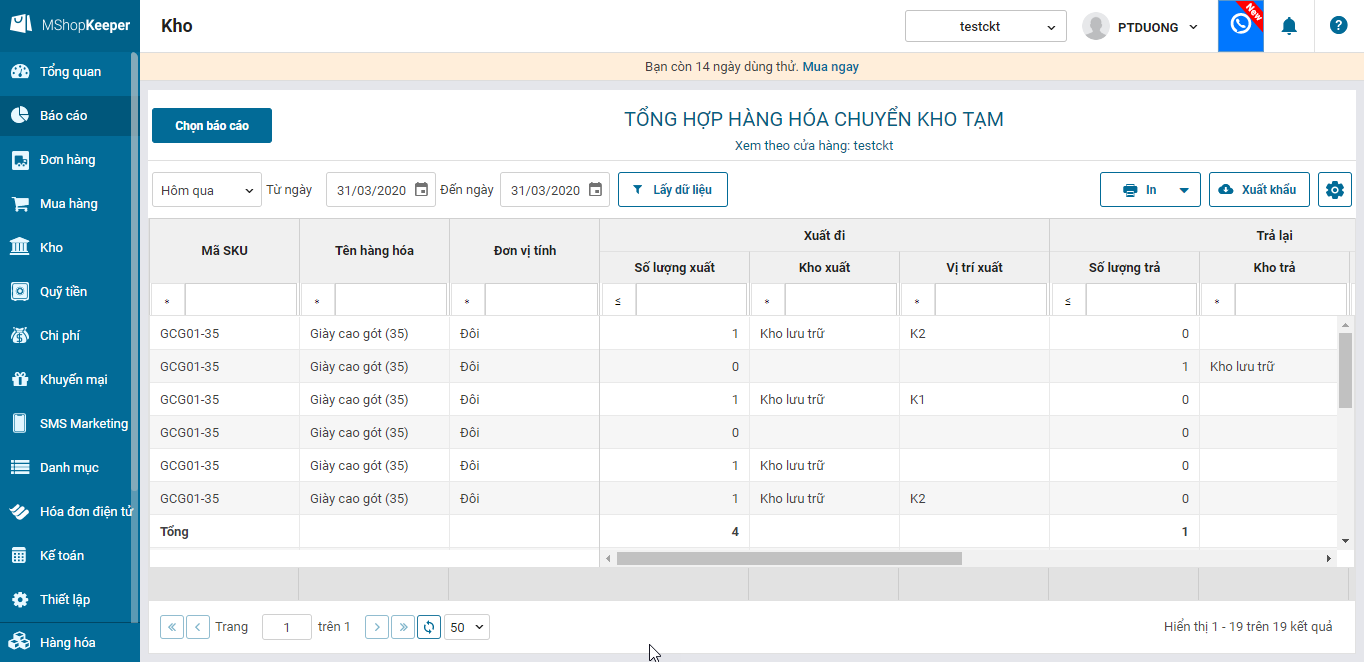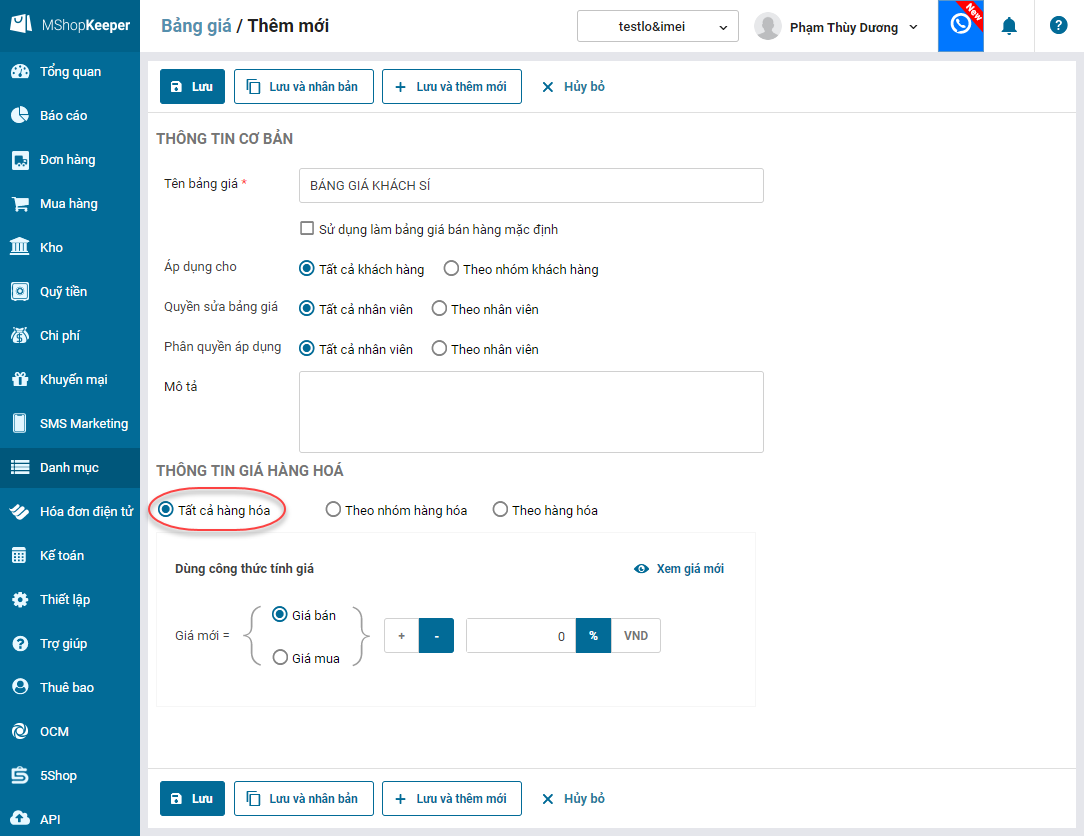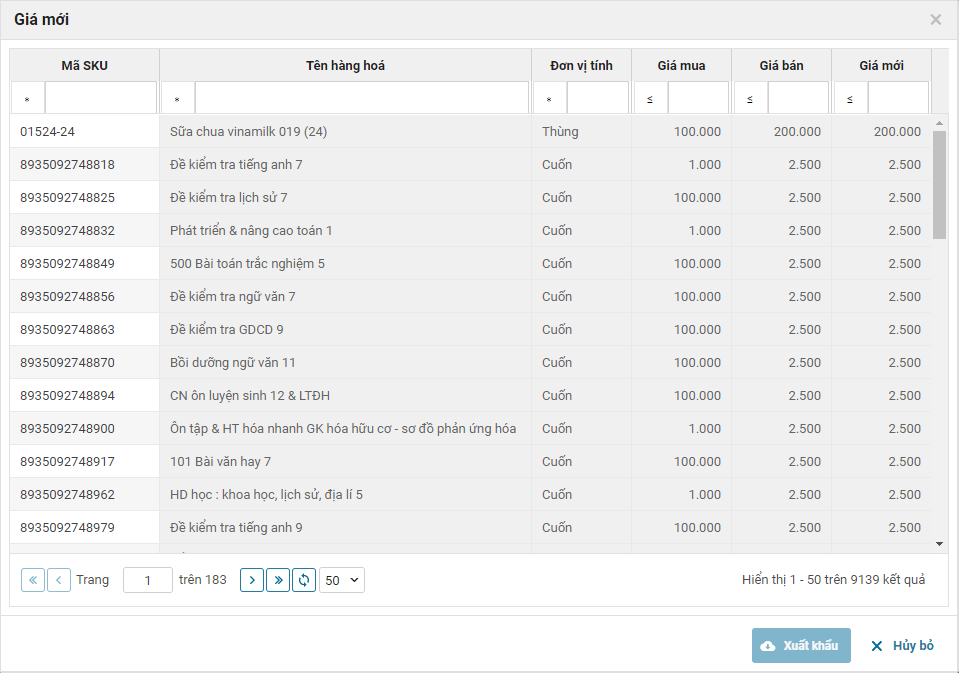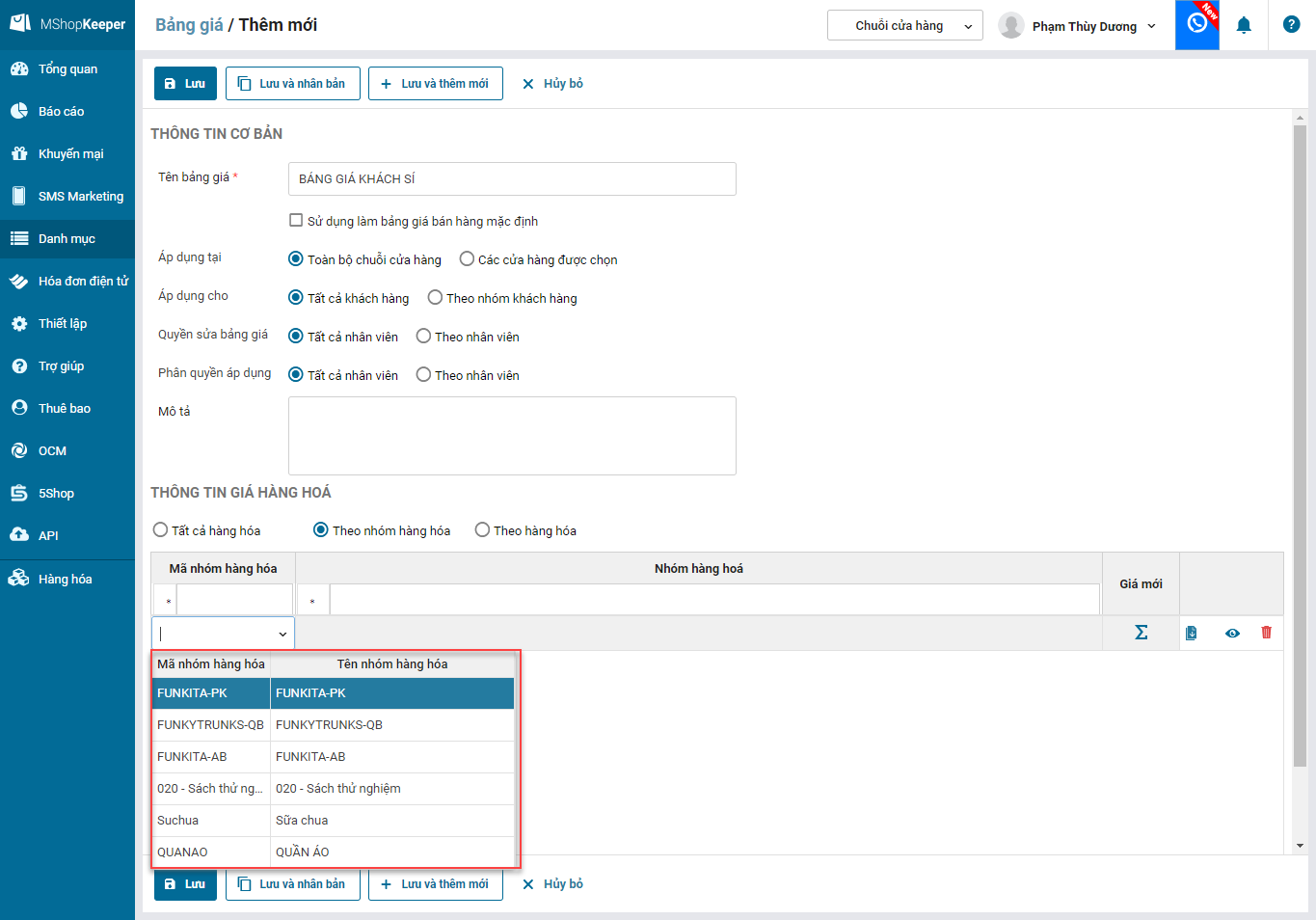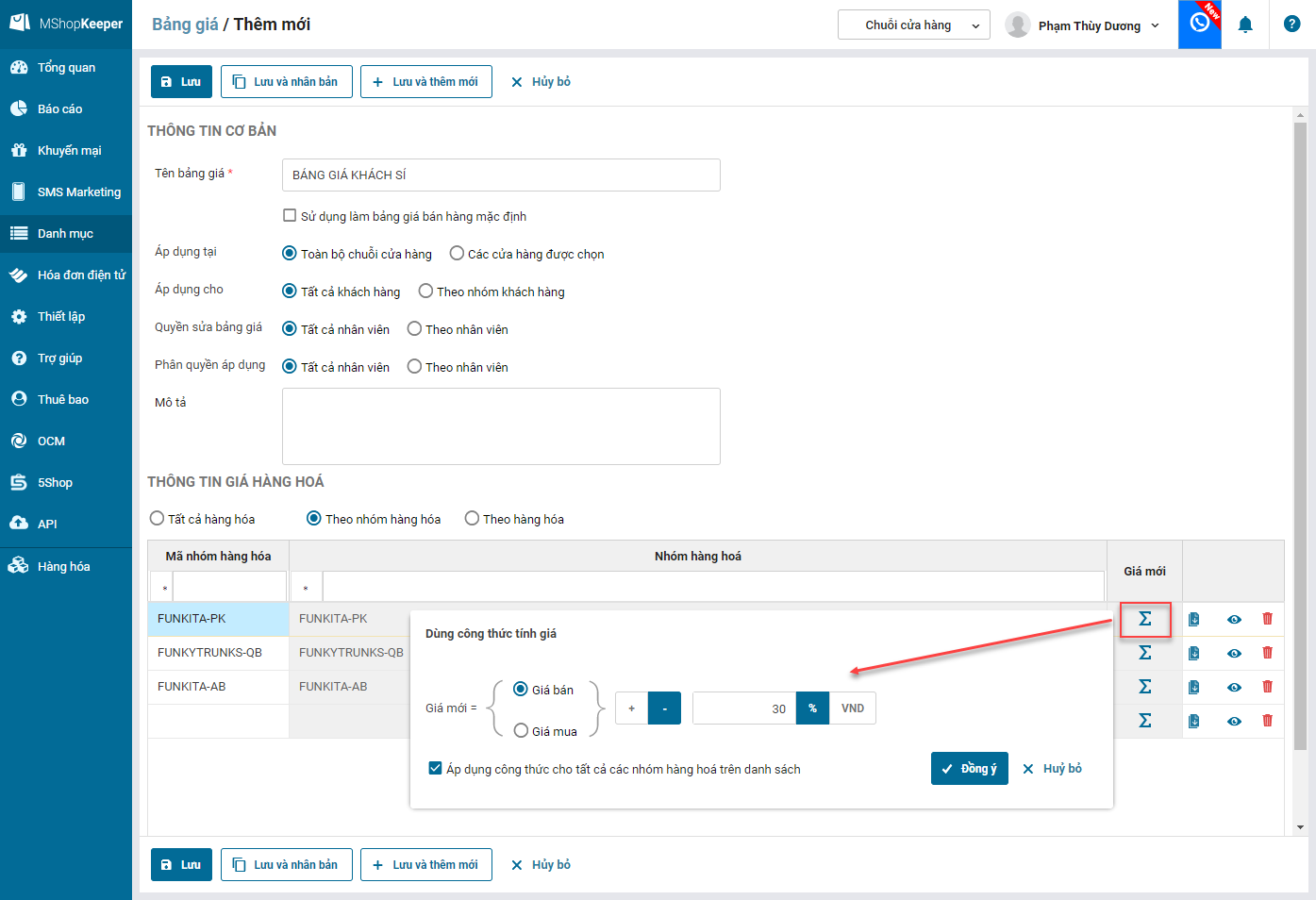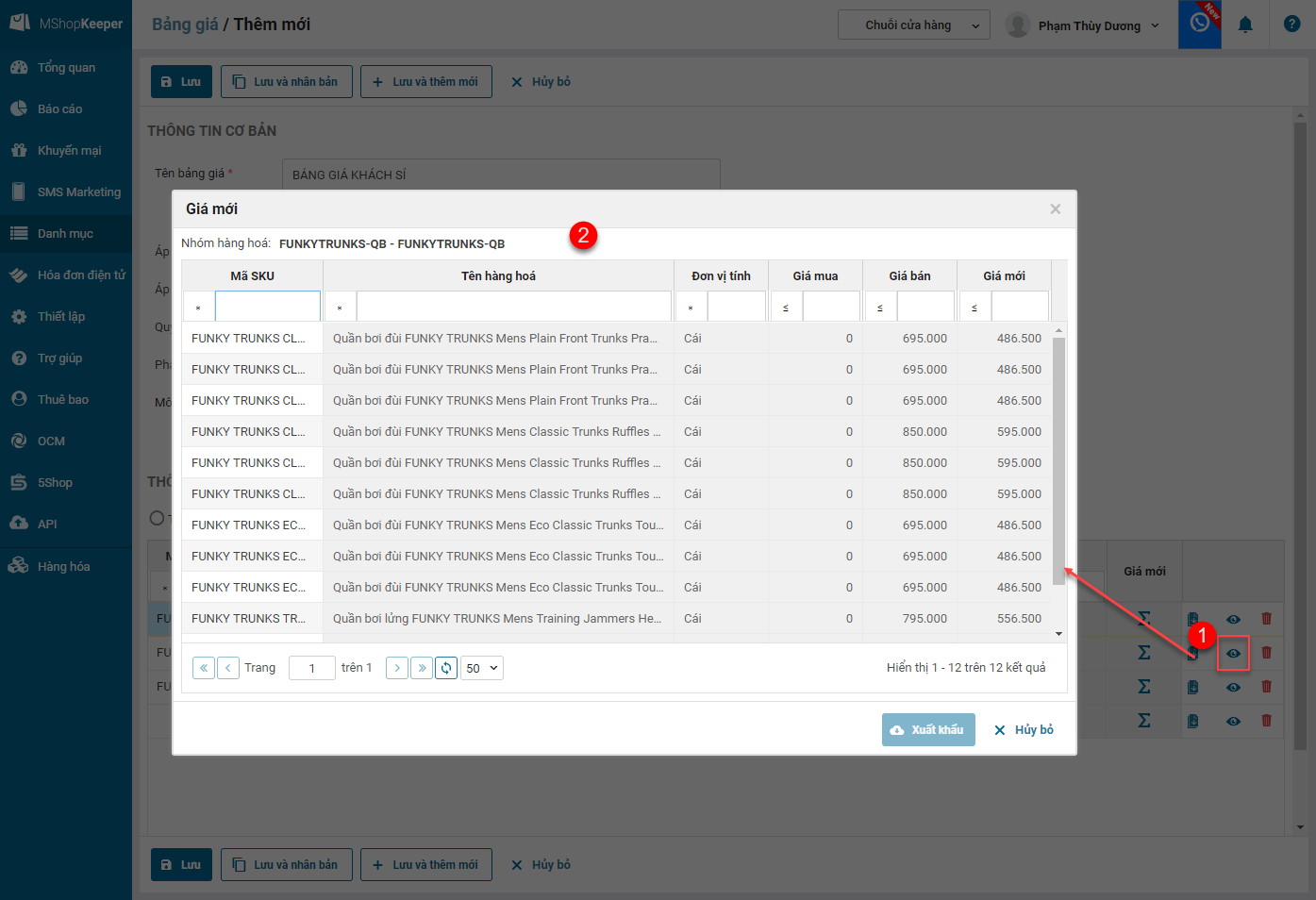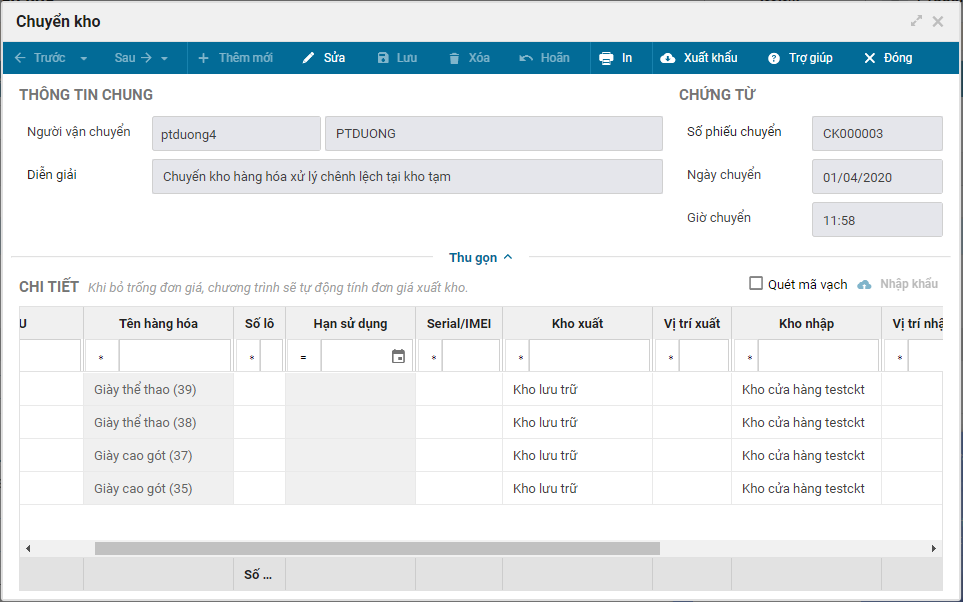I. WEB
1. Chương trình đáp ứng nghiệp vụ quản lý hàng hóa theo vị trí trong kho (Thử nghiệm cho một số khách hàng)
2. Quản lý cửa hàng có thể gộp nhiều phiếu kiểm kê thành một phiếu kiểm kê chung để xử lý.
3. Chương trình cải tiến có thể chọn được phạm vi áp dụng bảng giá cho tất cả hàng hóa hoặc theo nhóm hàng hóa.
4. Trên báo cáo Sổ giao hàng, Quản lý cửa hàng muốn có thêm địa chỉ, thông tin hàng hóa để xuất khẩu và gửi cho đơn vị vận chuyển đi giao.
5. Bổ sung yêu cầu nâng cấp bảo mật tài khoản đăng nhập phần mềm MShopKeeper để được bảo vệ tài khoản tốt hơn.
II. PC
1. Phần mềm bổ sung mẫu phiếu giao hàng khổ A6 mới hiển thị giá trước và sau khuyến mại, mức khuyến mại của hàng hóa.
2. Khi tư vấn bán hàng, Thu ngân có thể biết được giá sau giảm của hàng hóa đang có khuyến mại mà không phải tự trừ
3. Phần mềm bổ sung chức năng chuyển kho tạm
I. WEB
1. Chương trình đáp ứng nghiệp vụ quản lý hàng hóa theo vị trí trong kho (Thử nghiệm cho một số khách hàng)
Nghiệp vụ: Chuỗi cửa hàng quản lý riêng kho bán hàng và kho lưu trữ. Trong kho lưu trữ được chia nhỏ thành nhiều vị trí kho phân cấp cha con, mỗi vị trí có một mã để phân biệt. Quản lý cửa hàng muốn quản lý hàng hóa chi tiết theo vị trí ngay trên chương trình.
Chi tiết thay đổi: Kể từ R31, chương trình đáp ứng nghiệp vụ quản lý hàng hóa theo vị trí trong kho giúp nhân viên bán hàng, nhân viên kho nắm được vị trí hàng hóa trong kho khi tư vấn, bán hàng cho khách, lấy hàng từ trong kho dễ dàng, nhanh chóng hơn.
Các bước thay đổi: Tính năng đang trong thời gian thử nghiệm, vui lòng liên hệ dự án MShopKeeper để được sử dụng.
- Trên WEB quản lý
Bước 1: Truy cập màn hình Thiết lập, Thông tin chung, ở phần Hàng hóa, nhấn Sửa, tích chọn thiết lập Quản lý theo vị trí, sau đó nhấn Lưu
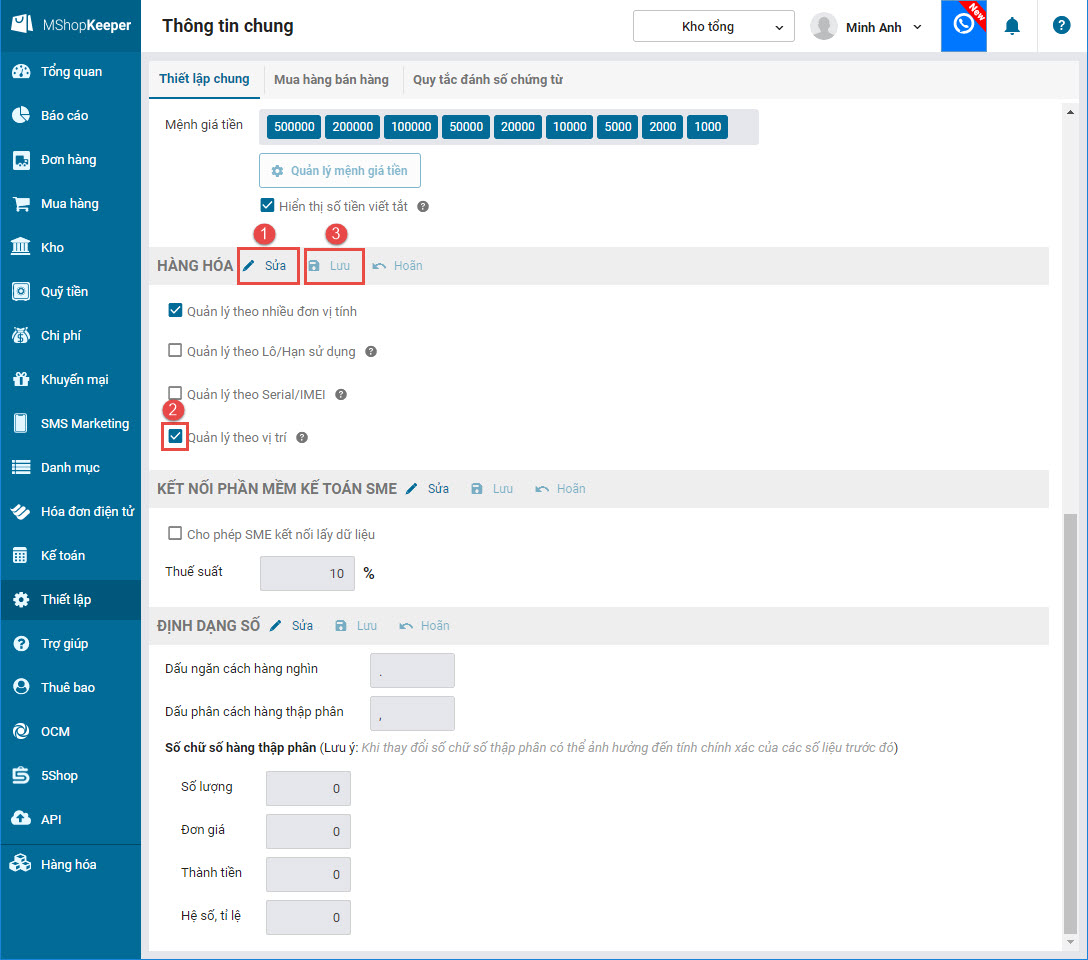
Bước 2: Truy cập phân hệ Kho, màn hình Vị trí hàng hóa
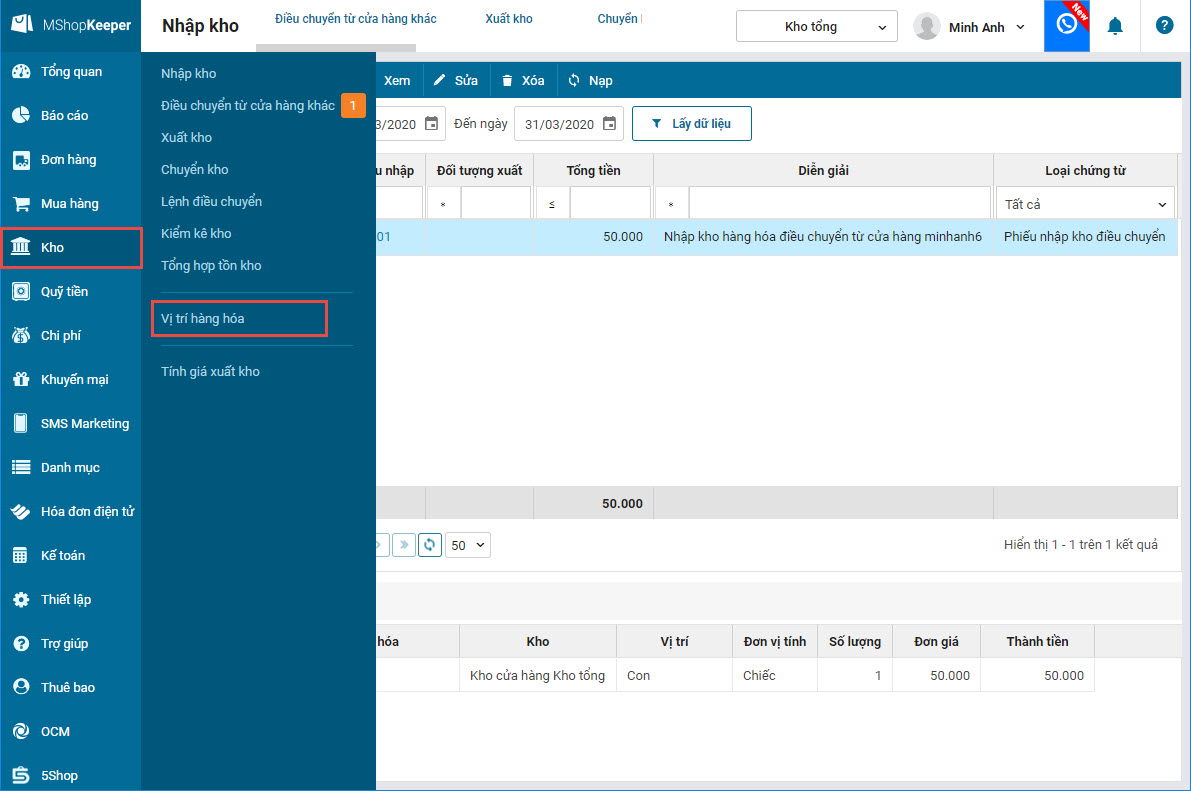
Bước 3: Thực hiện thêm mới vị trí, sau đó nhấn Lưu
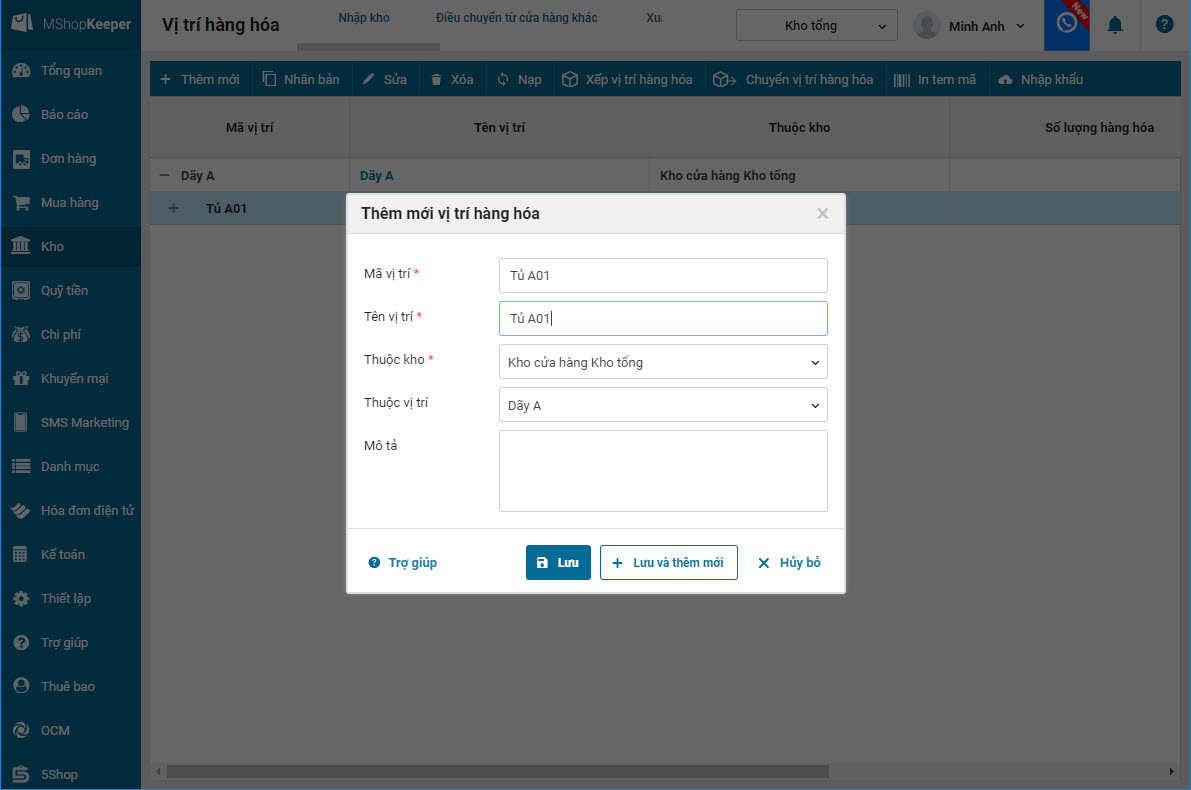
Bước 4: Xếp vị trí cho hàng hóa có sẵn trong kho hoặc thêm các chứng từ nhập/xuất hàng hóa vào/ra vị trí
– Xếp vị trí hàng hóa: Trên màn hình danh sách vị trí hàng hóa, nhấn Xếp vị trí hàng hóa, chọn hàng hóa có sẵn trong kho để sắp xếp vào vị trí, sau đó nhấn Lưu
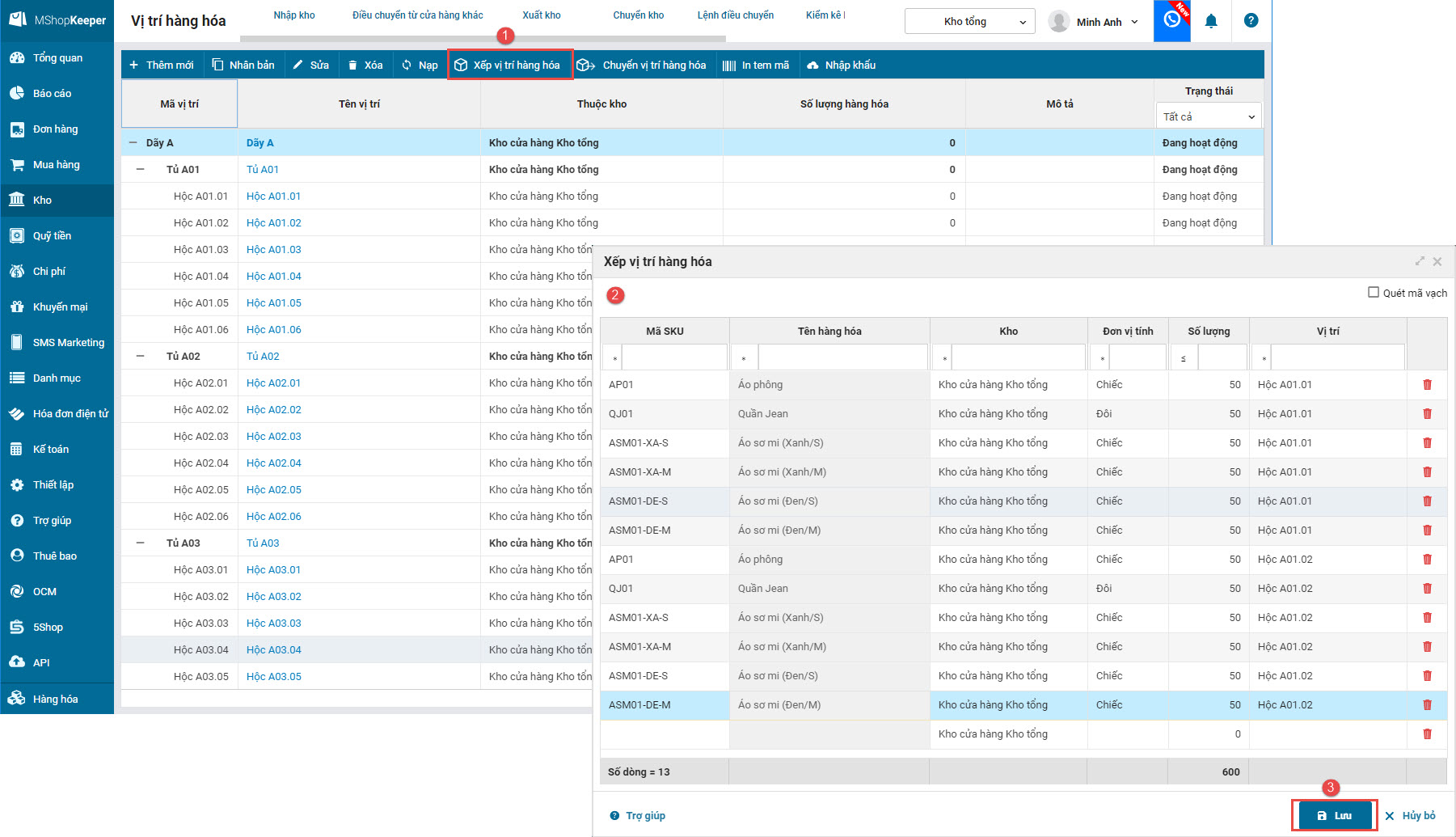
– Thêm các chứng từ nhập/xuất hàng hóa vào/ra vị trí
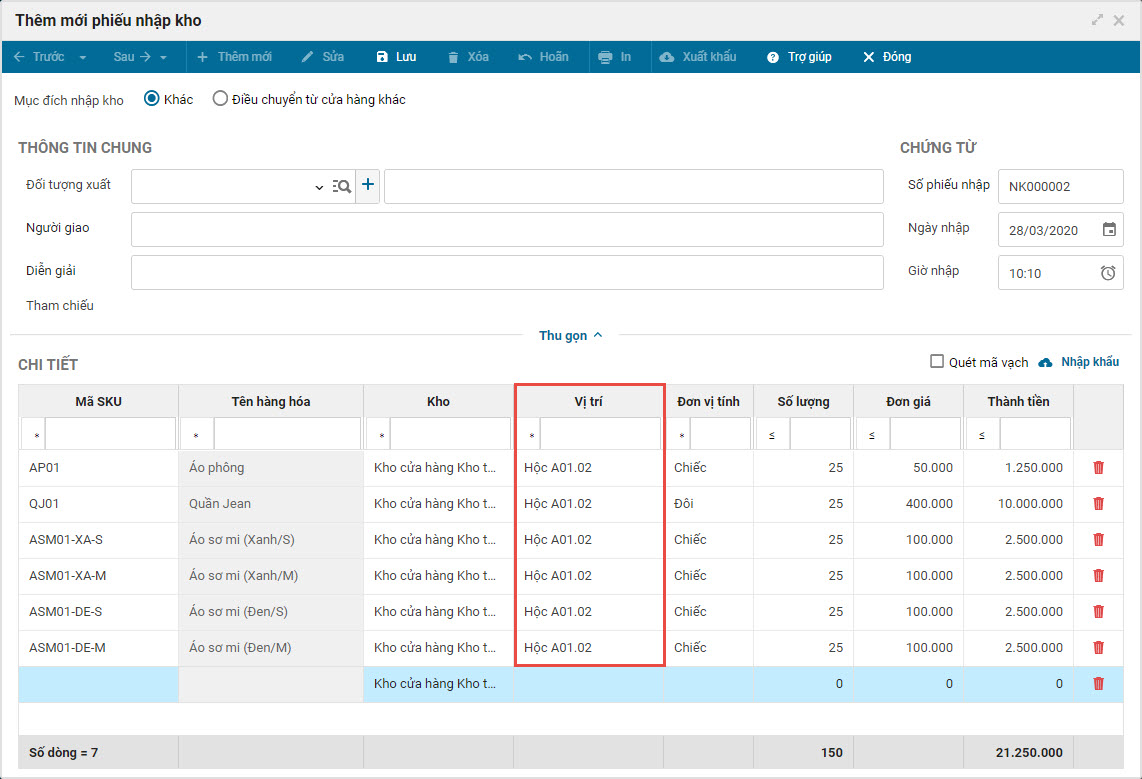
– Chuyển vị trí hàng hóa: Dùng để chuyển vị trí hàng hóa giữa các vị trí khác nhau trong kho
Bước 1: Truy cập màn hình vị trí hàng hóa, nhấn Chuyển vị trí hàng hóa
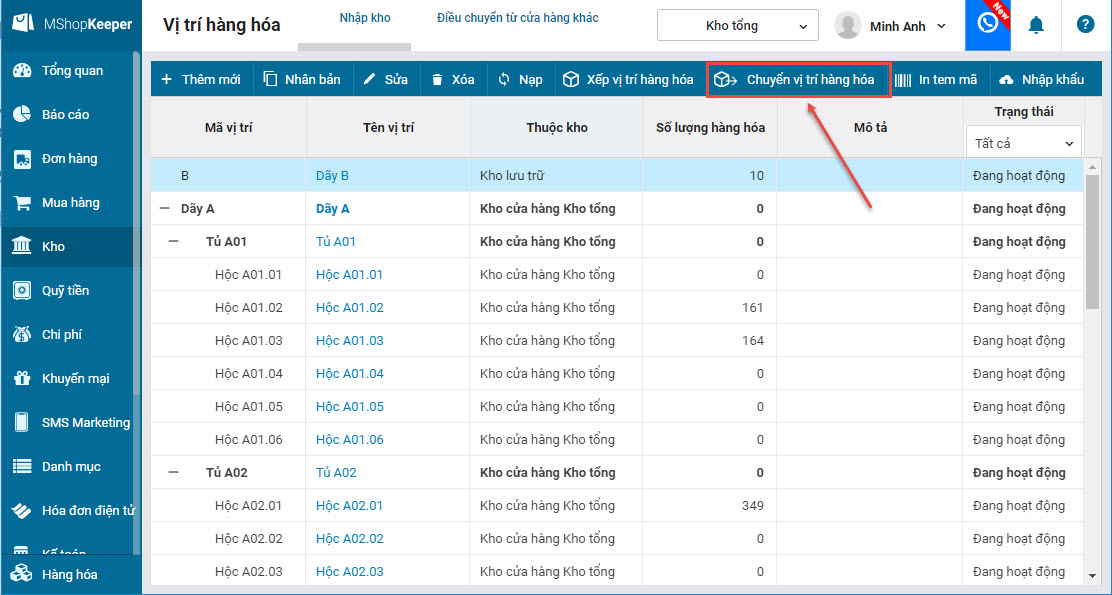
Bước 2: Thêm hàng hóa cần chuyển vị trí vào danh sách chuyển vị trí
- Cách 1: Dùng cho trường hợp muốn chuyển vị trí hàng hóa đơn lẻ
Bước 1: Chọn hàng hóa hoặc quét mã vạch để thêm hàng hóa vào danh sách chuyển vị trí
Bước 2: Chọn kho, vị trí hiện tại, vị trí chuyển đến, số lượng chuyển
Bước 3: Nhấn Lưu
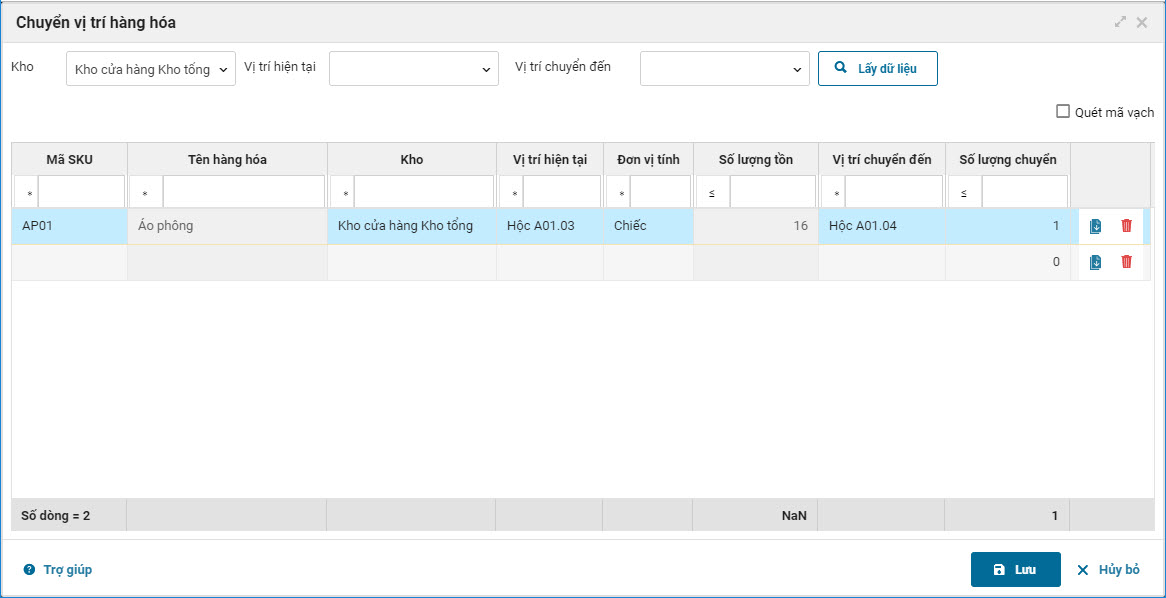
- Cách 2: Dùng cho trường hợp chuyển toàn bộ hàng hóa ở 1 vị trí bất kỳ sang vị trí khác.
Bước 1: Chọn Kho cần chuyển vị trí
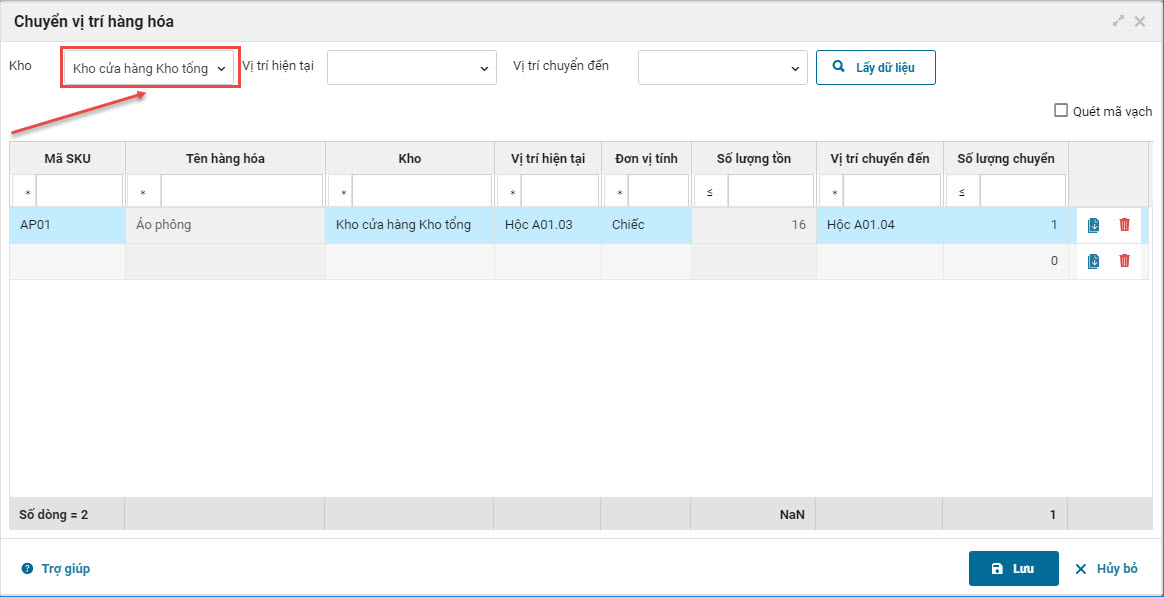
Bước 2: Chọn vị trí hiện tại muốn chuyển toàn bộ hàng hóa
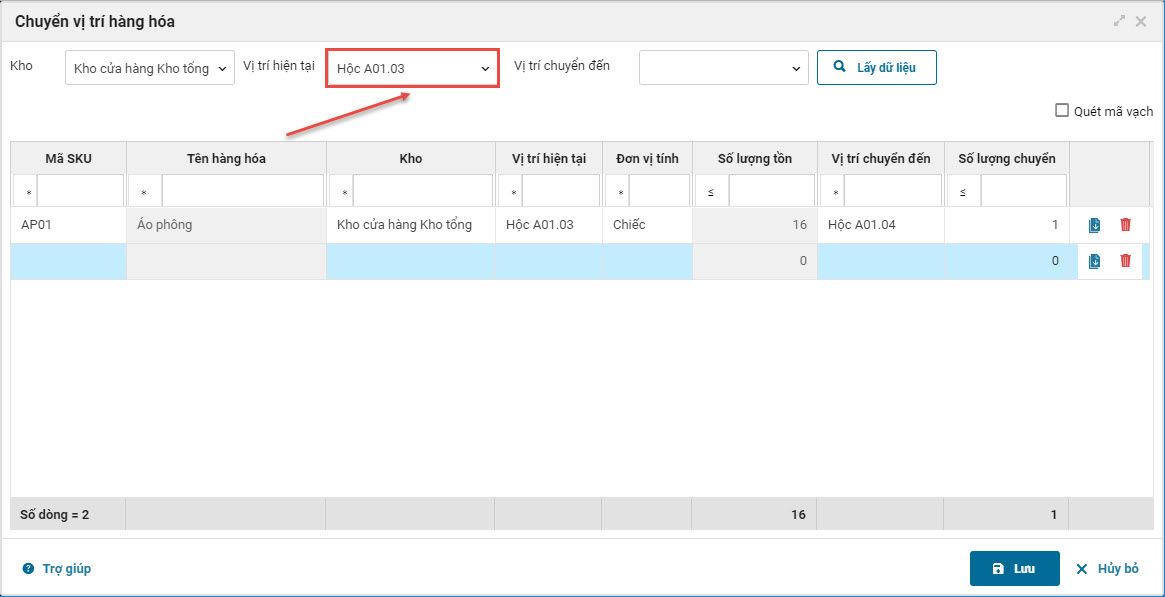
Bước 3:
– Chuyển hàng hóa đến các vị trí khác nhau: Nhấn Lấy dữ liệu, sau đó chọn vị trí chuyển đến cho từng dòng hàng hóa.
– Chuyển toàn bộ hàng hóa đến cùng 1 vị trí khác: Chọn vị trí chuyển đến, sau đó nhấn Lấy dữ liệu
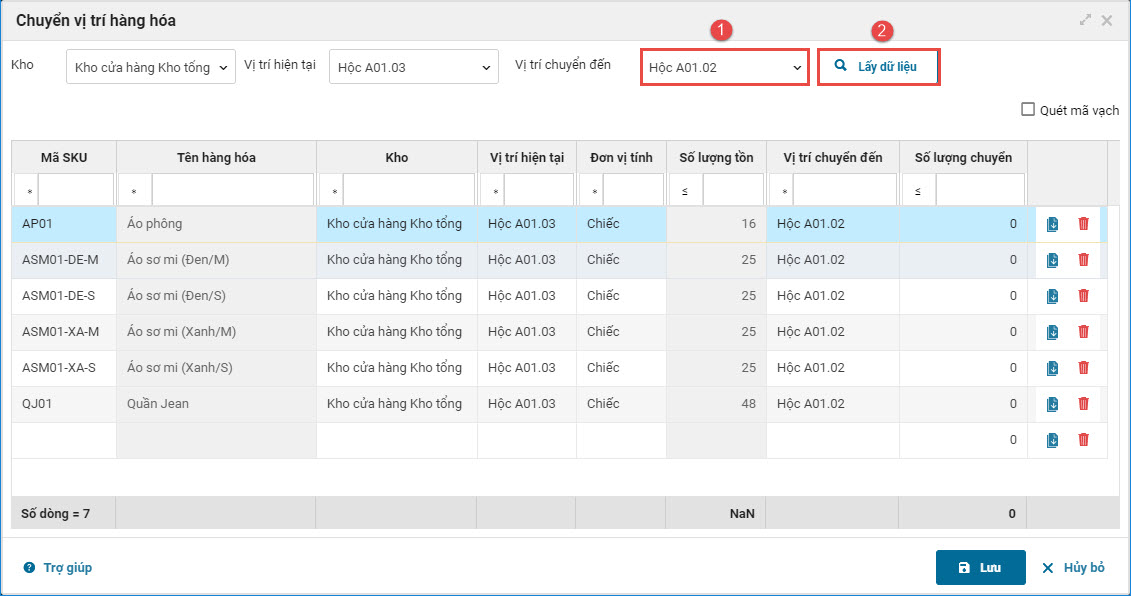
Bước 4: Nhập số lượng chuyển, sau đó nhấn Lưu
*** Lưu ý:
– Sau khi lưu danh sách Xếp vị trí hàng hóa, chương trình sẽ không cho phép sửa số lượng hàng hóa đã xếp vào vị trí => Quản lý cửa hàng nên nhập đúng chính xác số lượng hàng hóa khi xếp vào vị trí để đảm bảo số tồn trên chương trình là chính xác.
– Xem lại danh sách hàng hóa thuộc vị trí bằng cách nhấn vào tên vị trí trên màn hình danh sách vị trí hàng hóa
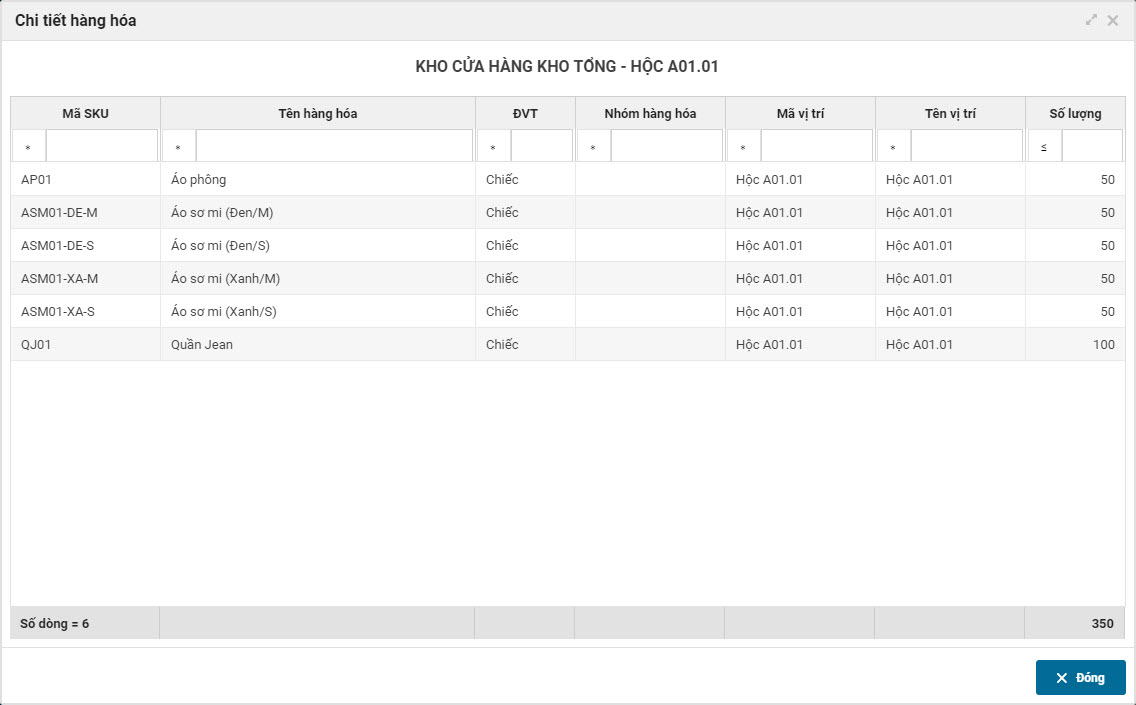
– Kiểm kê kho: Ở các dòng hàng hóa có chọn thông tin lô và thông tin vị trí để kiểm kê, chương trình sẽ lấy số tồn theo vị trí, không lấy số tồn theo Lô.
– Để phân quyền cho các vai trò được sử dụng chức năng Vị trí hàng hóa, quản trị hệ thống truy cập màn hình Thiết lập, Quản lý vai trò, chọn vai trò muốn phân quyền, nhấn chọn phân hệ Kho, tích vào những quyền muốn phân cho vai trò đó, sau đó nhấn Lưu
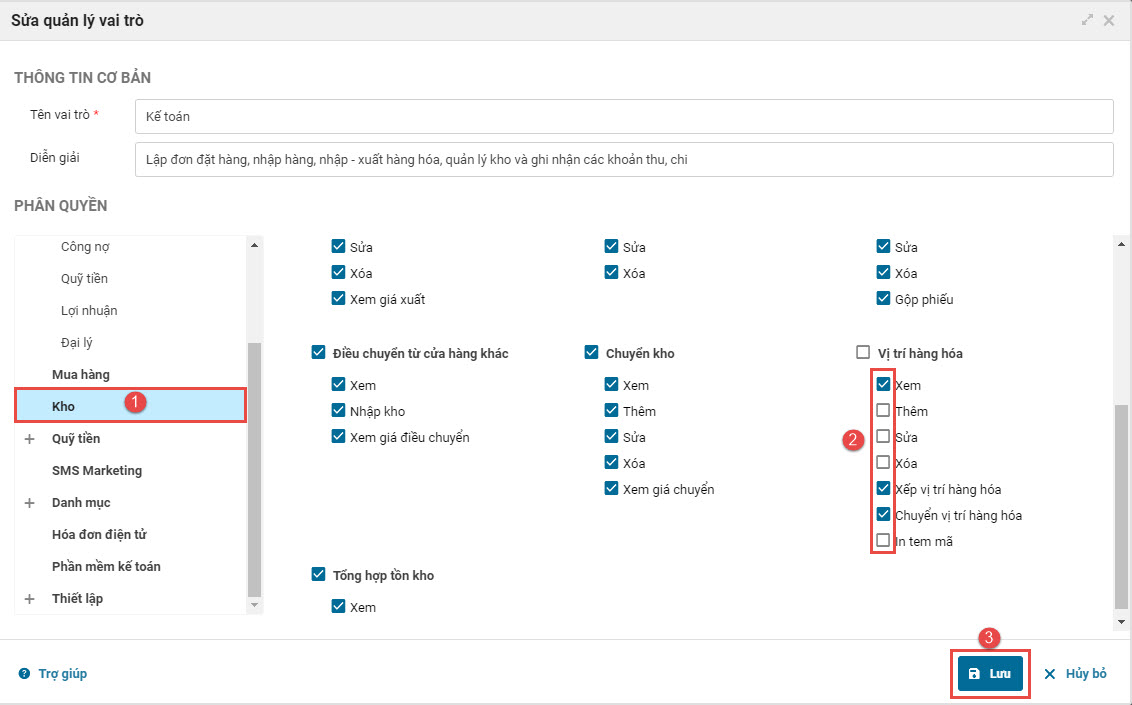
- Trên PC bán hàng
– Tra cứu tồn kho của hàng hóa theo vị trí
Bước 1: Truy cập màn hình Tư vấn bán hàng
Bước 2: Chọn hàng hóa muốn tra cứu tồn kho để xem số tồn theo từng vị trí
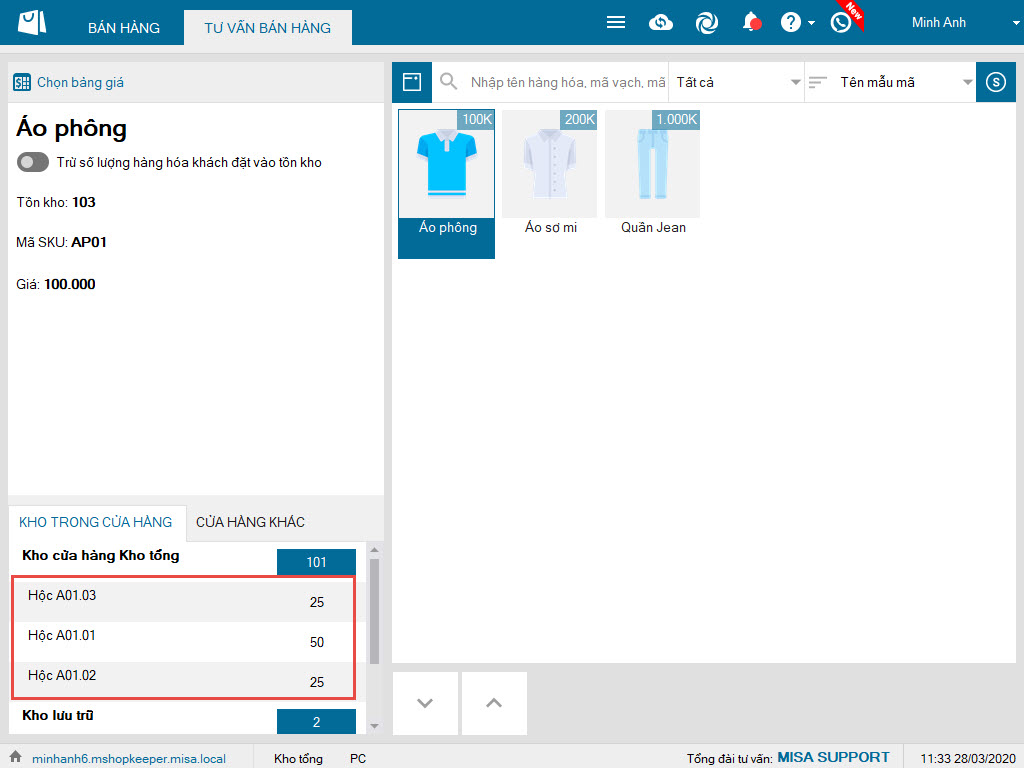
– Thực hiện chọn vị trí hàng hóa khi bán hàng
Bước 1: Chọn hàng hóa có vị trí vào hóa đơn. Chương trình mặc định vị trí bất kỳ cho hàng hóa
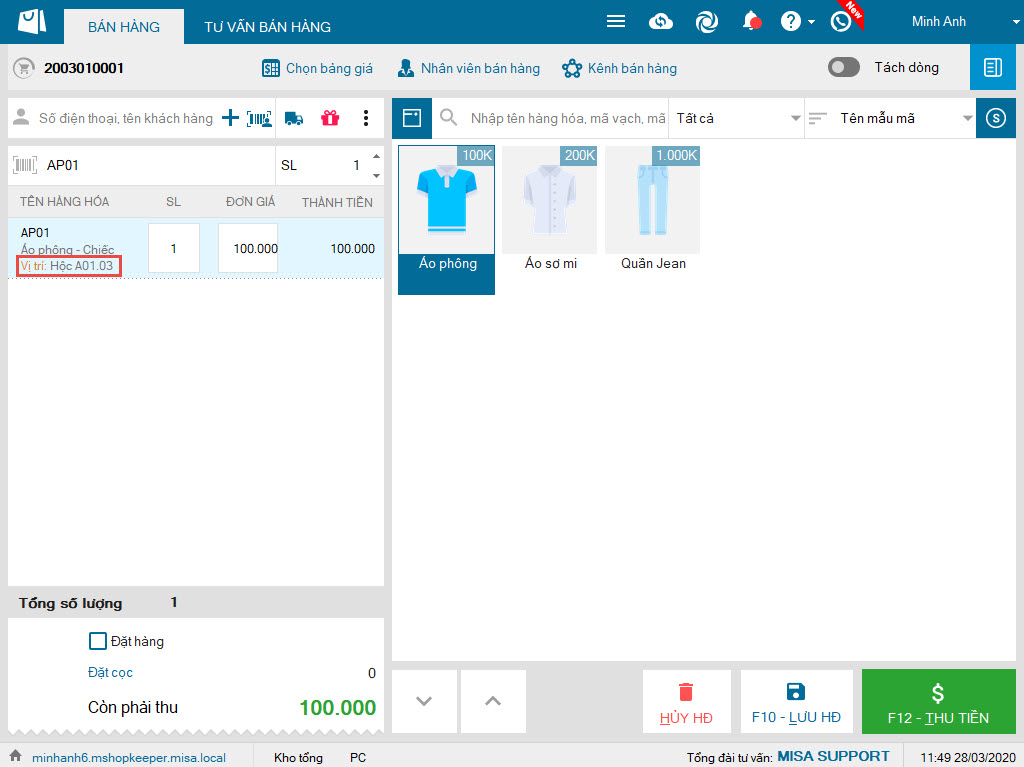
Bước 2: Phải chuột vào hàng hóa để chọn lại vị trí của hàng hóa (nếu muốn)
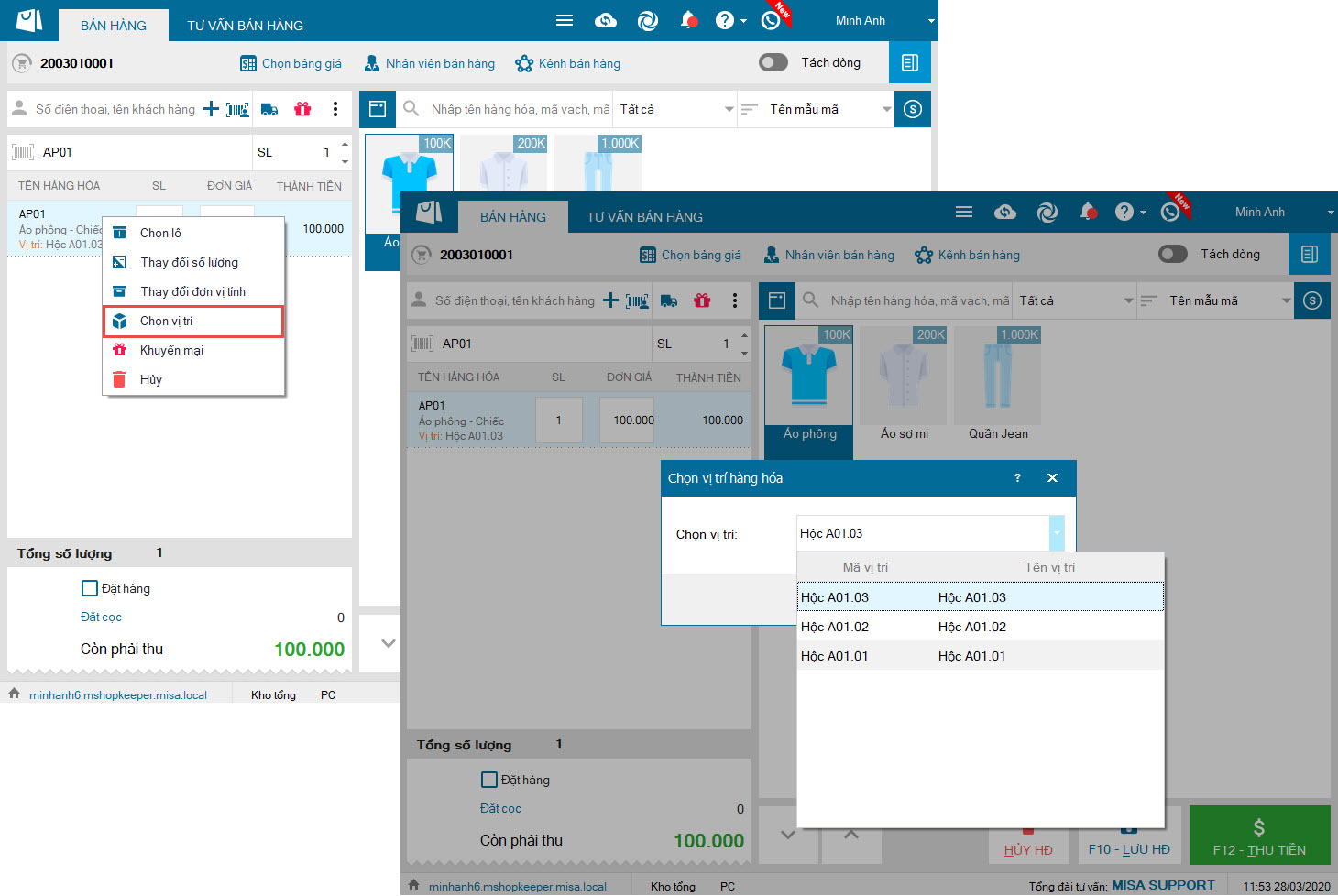
***Lưu ý:
– Trên màn hình Tư vấn bán hàng chỉ hiển thị tab Kho trong cửa hàng khi cửa hàng có 2 kho trở lên
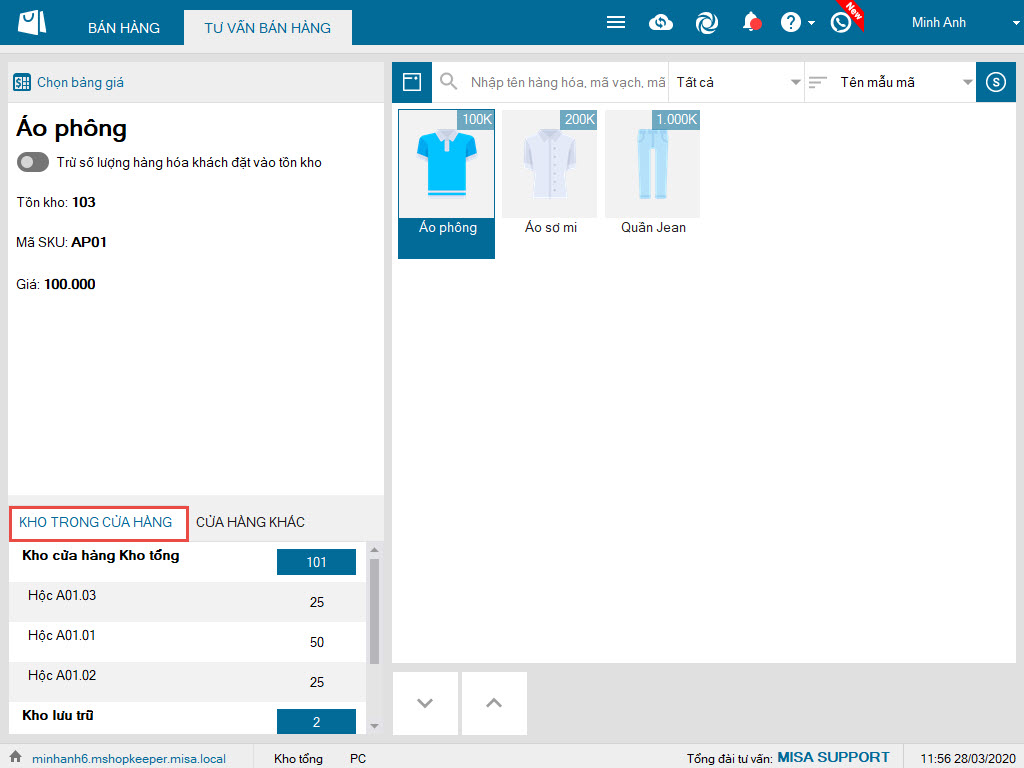
2. Quản lý cửa hàng có thể gộp nhiều phiếu kiểm kê thành một phiếu kiểm kê chung để xử lý.
Nghiệp vụ: Quản lý cửa hàng phân công cho nhiều nhân viên cùng tham gia kiểm kê. Nhân viên sử dụng điện thoại, kiểm kê tại các vị trí. Sau khi kiểm kê xong, quản lý cửa hàng tổng hợp các phiếu kiểm kê thành một phiếu kiểm kê chung và xử lý chênh lệch (nếu có).
Chi tiết thay đổi: Kể từ R31, chương trình bổ sung tính năng gộp phiếu kiểm kê. Quản lý cửa hàng có thể tổng hợp nhiều phiếu kiểm kê nhỏ thành một phiếu kiểm kê để xử lý nhanh chóng, thuận tiện hơn.
Các bước thay đổi:
Bước 1: Truy cập màn hình Kiểm kê kho, chương trình bổ sung nút Gộp phiếu và cột trạng thái gộp.
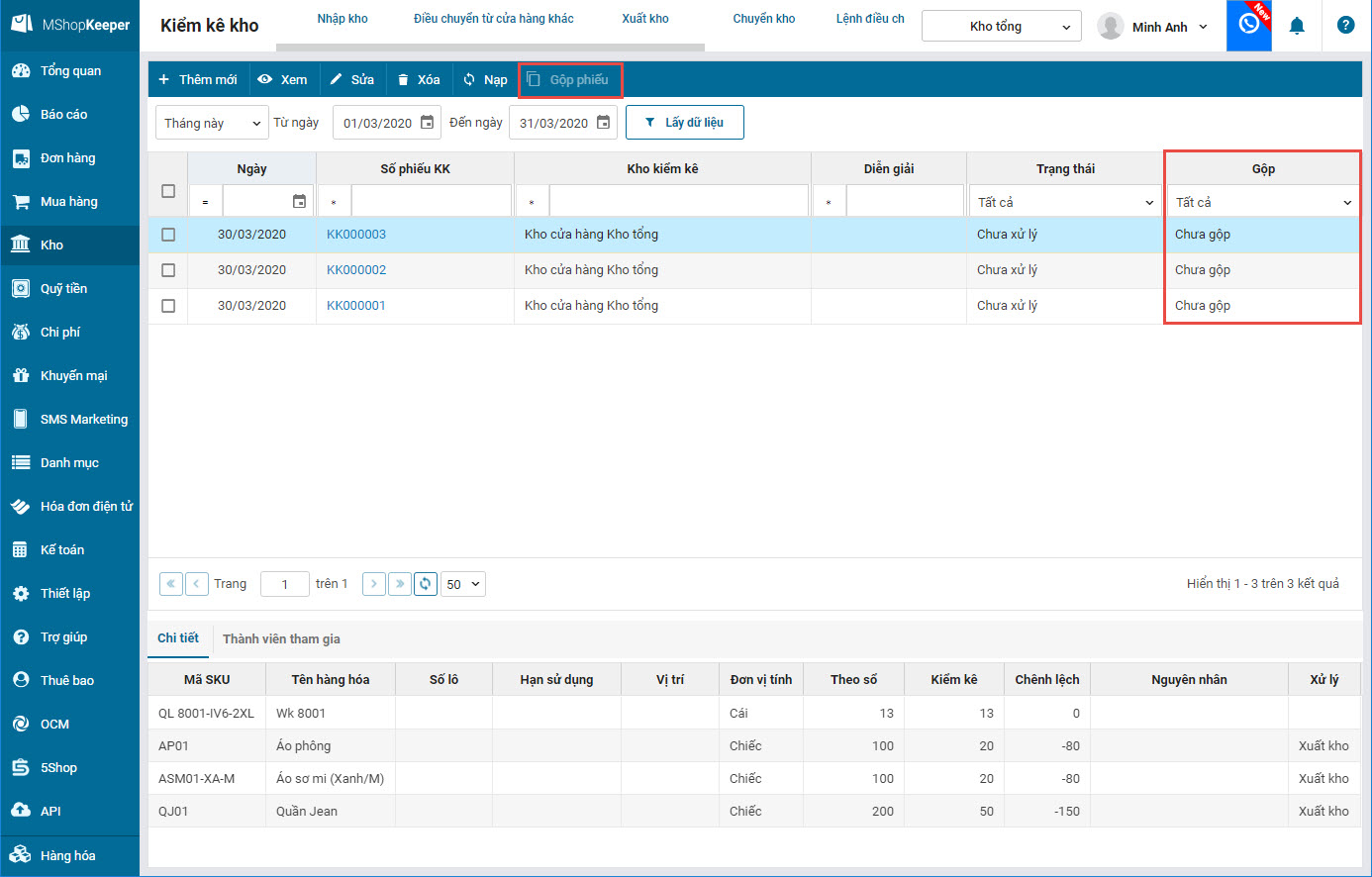
Bước 2: Tích chọn những phiếu kiểm kê muốn gộp, sau đó nhấn Gộp phiếu
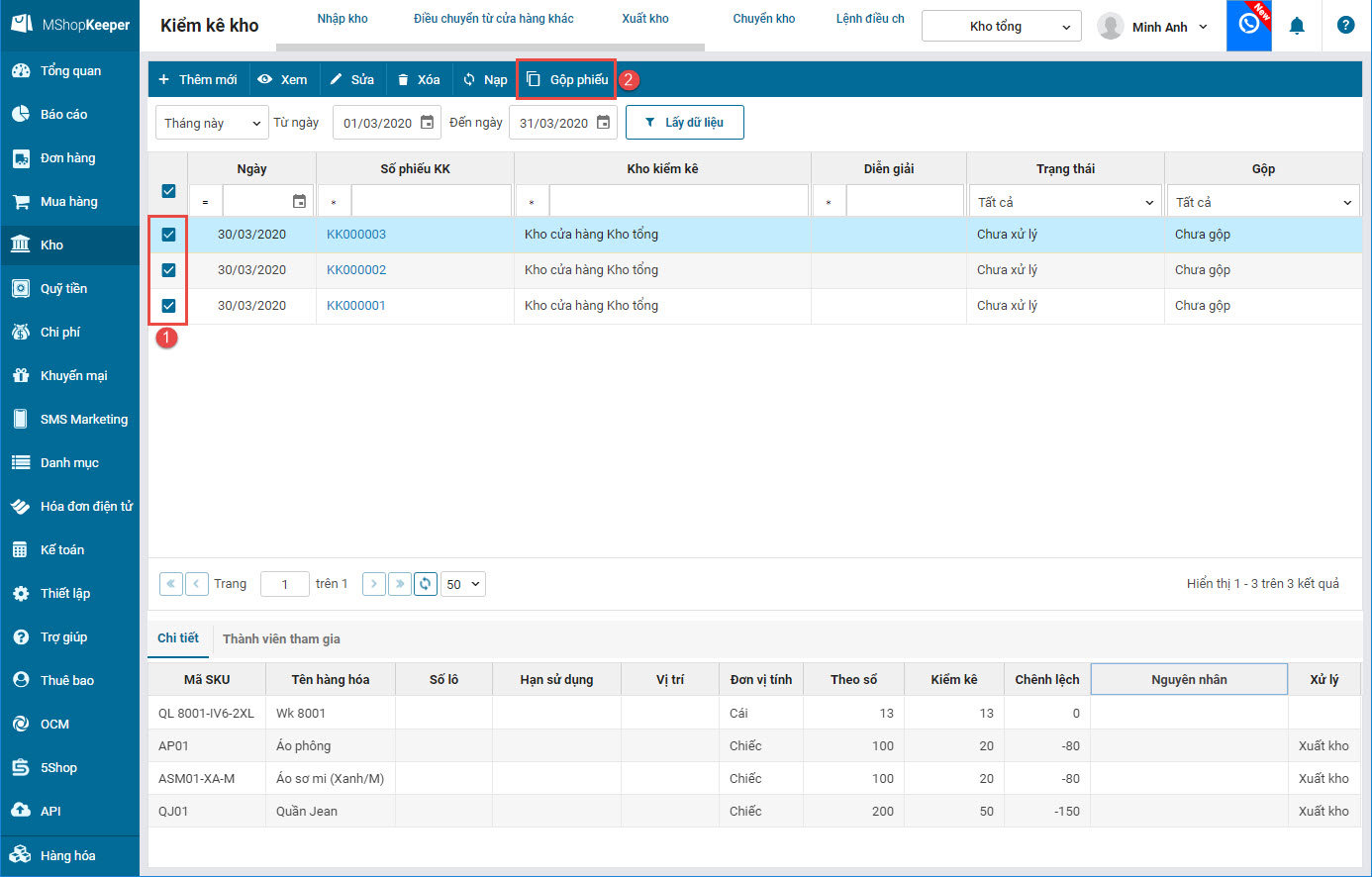
=> Chương trình thực hiện gộp các phiếu kiểm kê nhỏ thành một phiếu kiểm kê tổng hợp. Trong đó:
– Cột Theo sổ sẽ lấy số tồn của hàng hóa tại thời điểm gộp phiếu
– Cột Kiểm kê sẽ lấy tổng số lượng sau gộp của các dòng hàng hóa giống nhau
– Phần Kết luận sẽ lấy tổng hợp kết luận ở các phiếu kiểm kê nhỏ
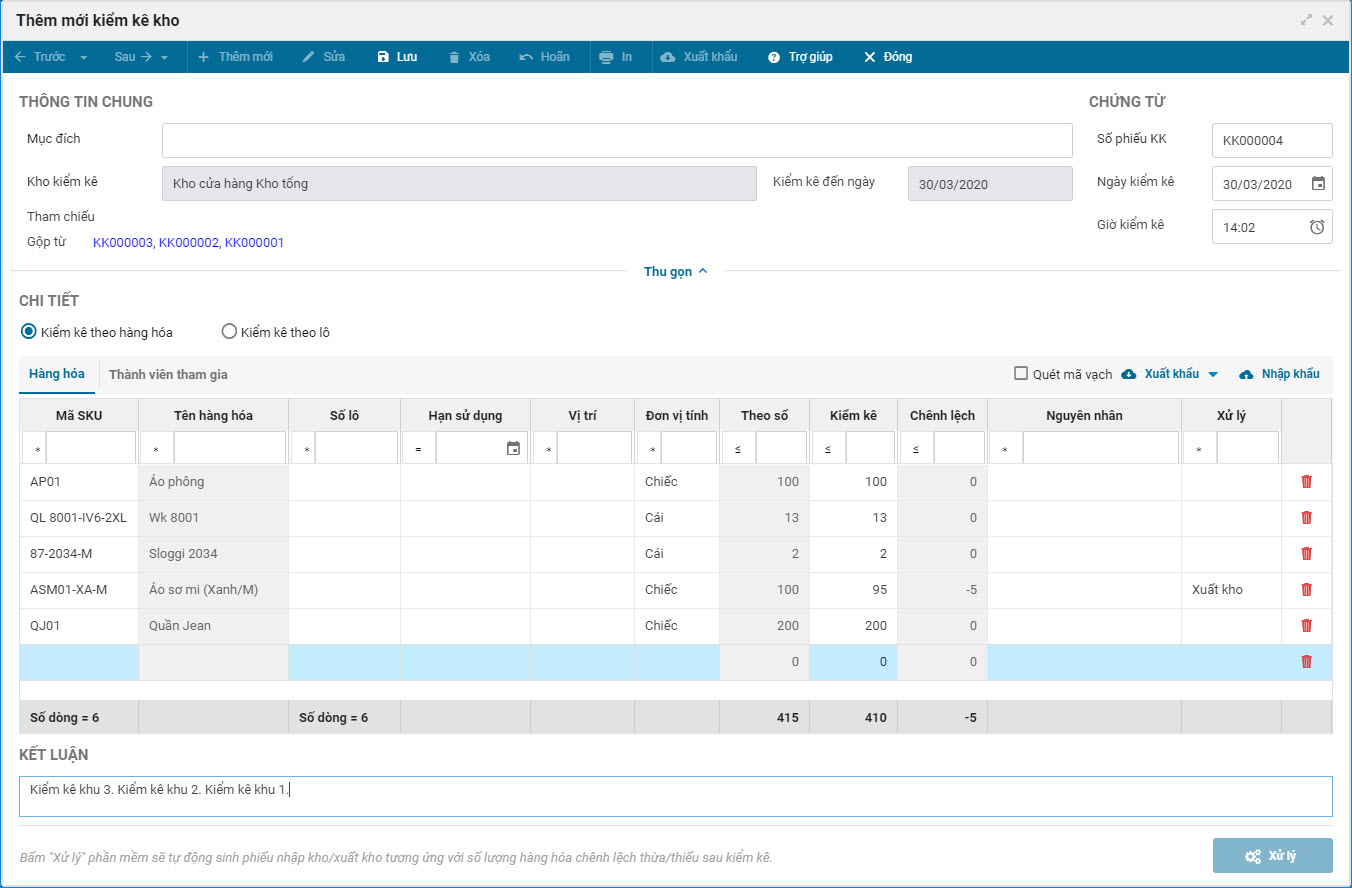
– Phần Thành viên tham gia sẽ lấy tổng hợp thành viên ở các phiếu kiểm kê nhỏ
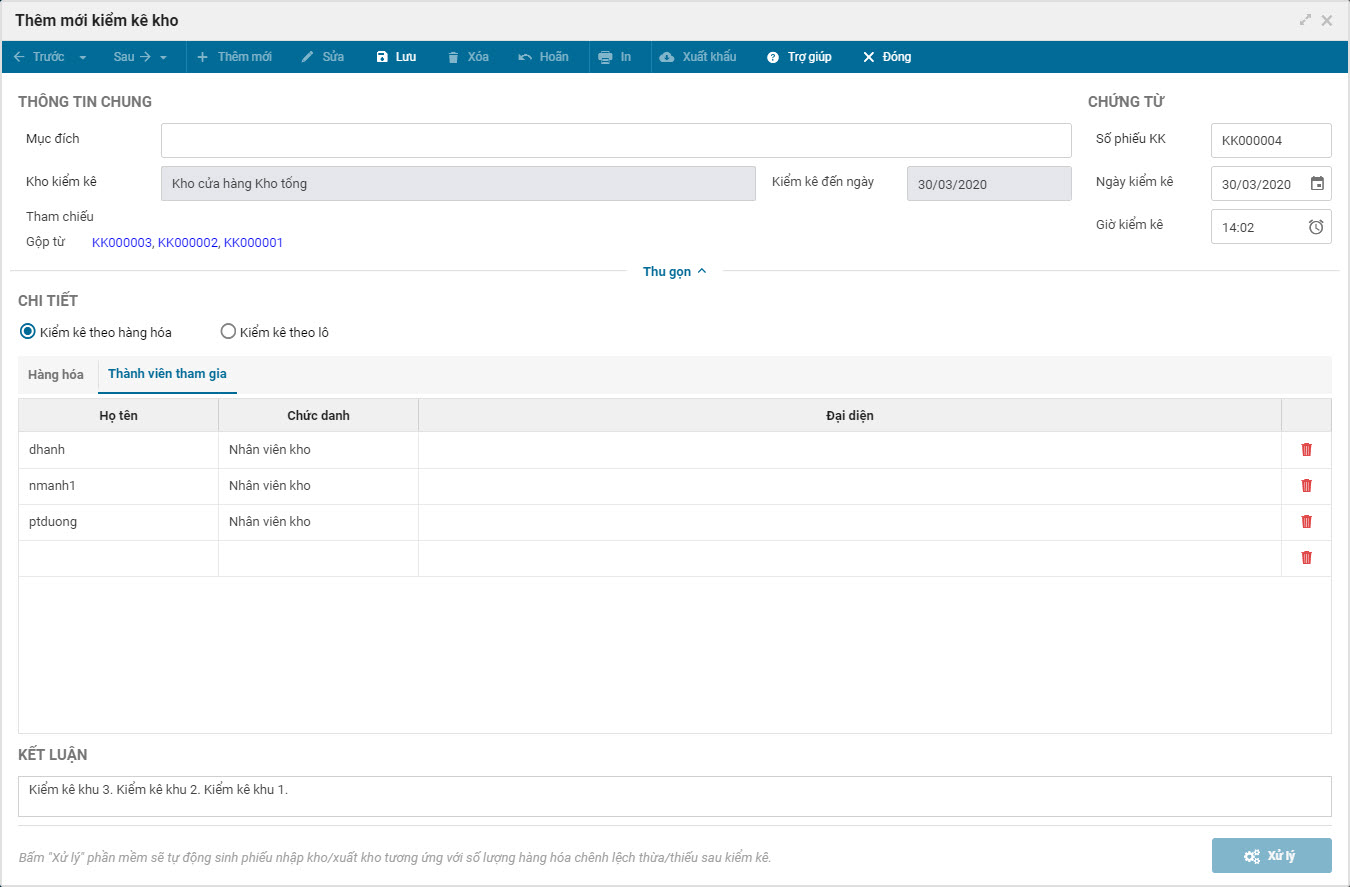
Bước 3: Nhấn Lưu phiếu kiểm kê, sau đó xử lý (nếu có chênh lệch) như phiếu kiểm kê bình thường. Sau khi lưu phiếu kiểm kê gộp, các phiếu kiểm kê nhỏ sẽ chuyển trạng thái gộp thành Đã gộp
***Lưu ý:
- Nút Gộp phiếu chỉ hoạt động khi tích chọn ít nhất 2 phiếu kiểm kê có trạng thái xử lý là Chưa xử lý và trạng thái gộp là Chưa gộp.
- Không thể gộp các phiếu kiểm kê có trạng thái đã xử lý hoặc đã gộp.
- Không thể xử lý hoặc sửa/xóa các phiếu kiểm kê có trạng thái đã gộp.
- Không thể gộp phiếu kiểm kê theo hàng hóa với phiếu kiểm kê theo lô.
- Một hàng hóa có lô hoặc vị trí khác nhau sẽ hiển thị riêng ở các dòng khác nhau.
3. Chương trình cải tiến có thể chọn được phạm vi áp dụng bảng giá cho tất cả hàng hóa hoặc theo nhóm hàng hóa
Chi tiết thay đổi: Trước đây khi thêm mới bảng giá muốn áp dụng cho toàn bộ hàng hóa hoặc theo nhóm hàng hóa bất kỳ, người dùng phải mất nhiều thời gian chọn hàng hóa hoặc khai báo tệp nhập khẩu. Kể từ R31, chương trình cải tiến khi thêm mới bảng giá có thể chọn áp dụng cho toàn bộ hàng hóa hoặc theo nhóm hàng hóa, giúp người dùng tiết kiệm thời gian thiết lập bảng giá bán hàng.
Các bước thực hiện:
1. Thêm mới bảng giá
- Chọn áp dụng theo tất cả hàng hóa
Bước 1: Chương trình mặc định khi thêm mới bảng giá sẽ chọn áp dụng cho tất cả hàng hóa. Người dùng nhập công thức tính giá cho bảng giá. Công thức sẽ được áp dụng cho toàn bộ hàng hóa đang kinh doanh trong cửa hàng.
Bước 2: Nhấn nútđể xem giá hàng hóa sau áp dụng công thức
Bước 3: Lưu lại bảng giá
- Chọn áp dụng theo nhóm hàng hóa
Bước 1: Chọn nhóm hàng hóa muốn áp dụng trên bảng giá
Bước 2: Nhập công thức tính giá mới cho các nhóm hàng hóa trong bảng giá
Bước 3: Chọn xem giá mới từng nhóm hàng hóa sau khi áp dụng công thức
Bước 4: Lưu lại bảng giá
- Chọn áp dụng theo hàng hóa: Nếu muốn chỉ áp dụng cho 1 số hàng hóa và mức giá khác nhau thì người dùng có thể chọn áp dụng theo hàng hóa và thực hiện tương tự.
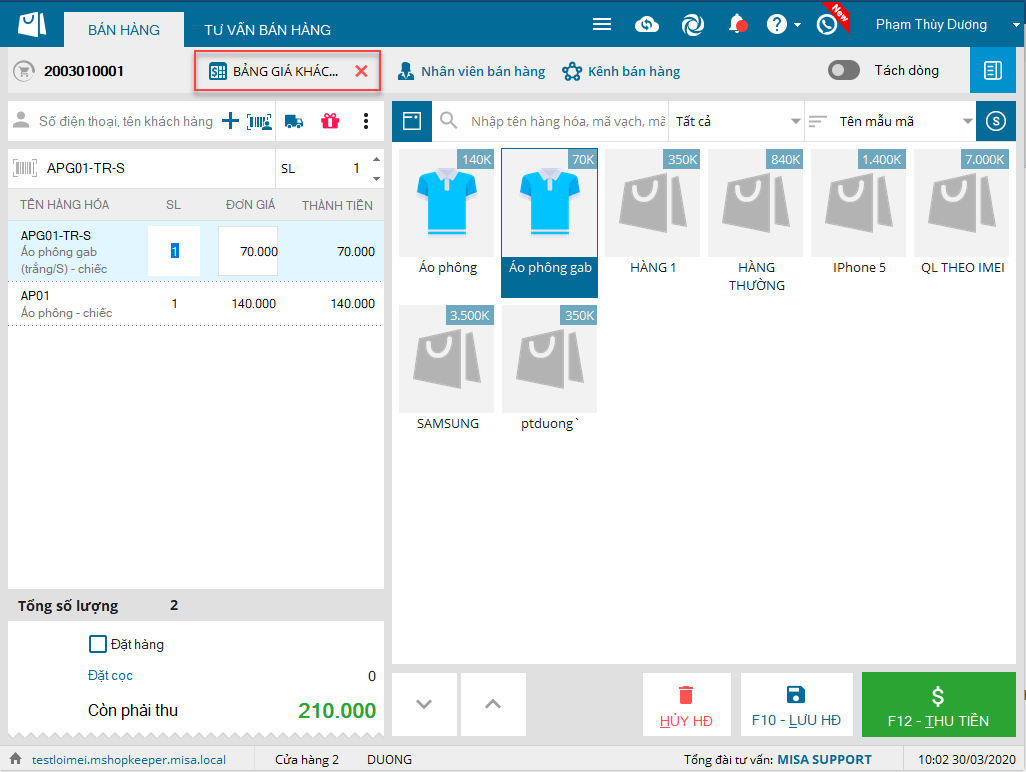
4. Trên báo cáo Sổ giao hàng, Quản lý cửa hàng muốn có thêm địa chỉ, thông tin hàng hóa để xuất khẩu và gửi cho đơn vị vận chuyển đi giao
Chi tiết thay đổi:
Chương trình cải tiến báo cáo Sổ giao hàng, bổ sung thêm các cột thông tin hàng hóa giúp quản lý cửa hàng dễ dàng xem được các thông tin cần thiết để xuất khẩu và gửi cho đơn vị vận chuyển hoặc nhân viên giao hàng đi giao.
Các bước thực hiện:
Bước 1: Chọn xem báo cáo Sổ giao hàng, nhấn biểu tượng 
Bước 2: Tích chọn hiển thị các cột thông tin, nhấn Lưu
Chương trình bổ sung thêm các cột thông tin: Ngày tạo đơn, Ngày giao hàng, Ngày hóa đơn, Địa chỉ, Quận Huyện, Phường Xã, Tiền hàng, Khuyến mại, Thông tin hàng hóa.
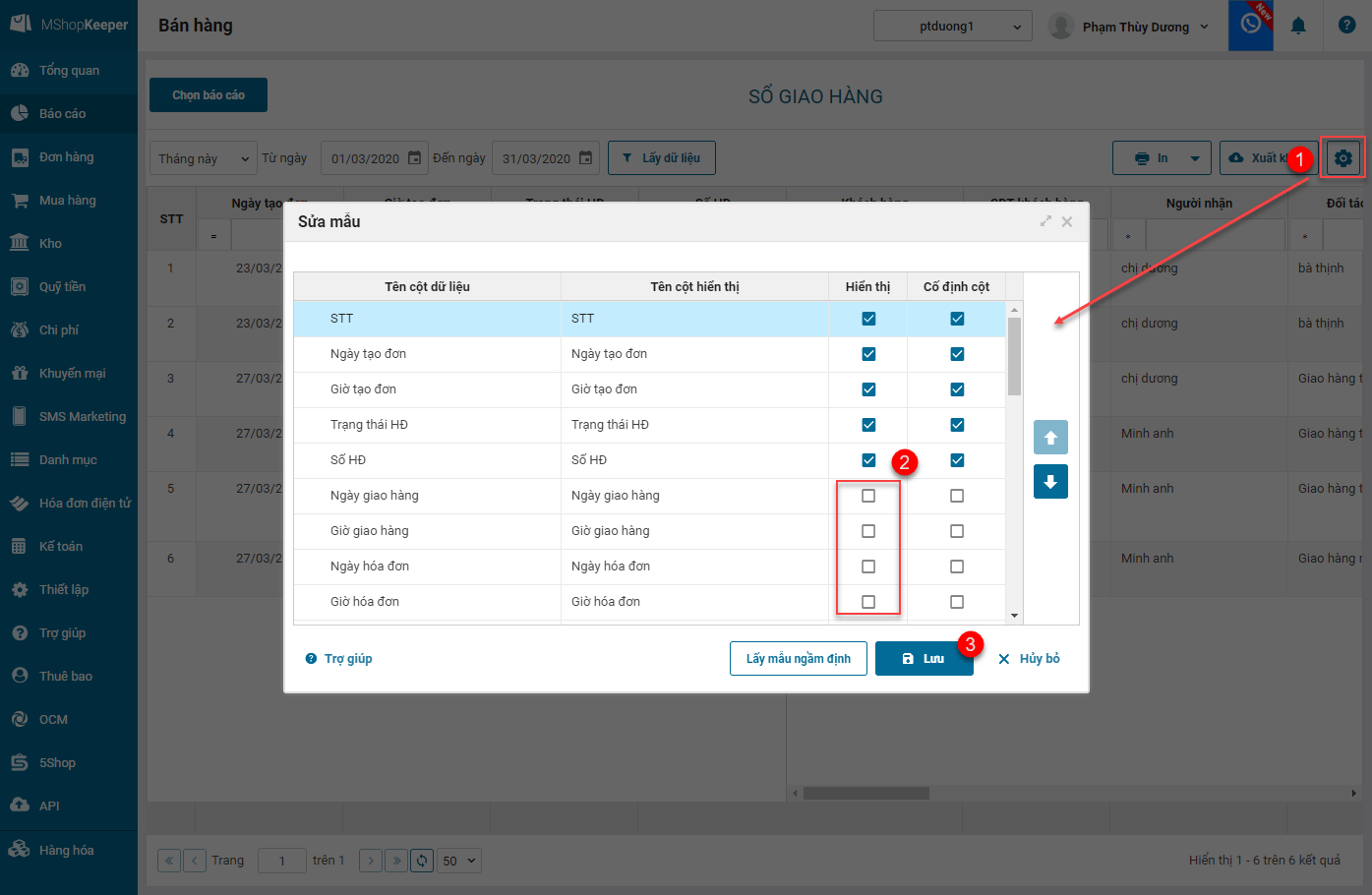
Bước 3: Xem báo cáo Sổ giao hàng
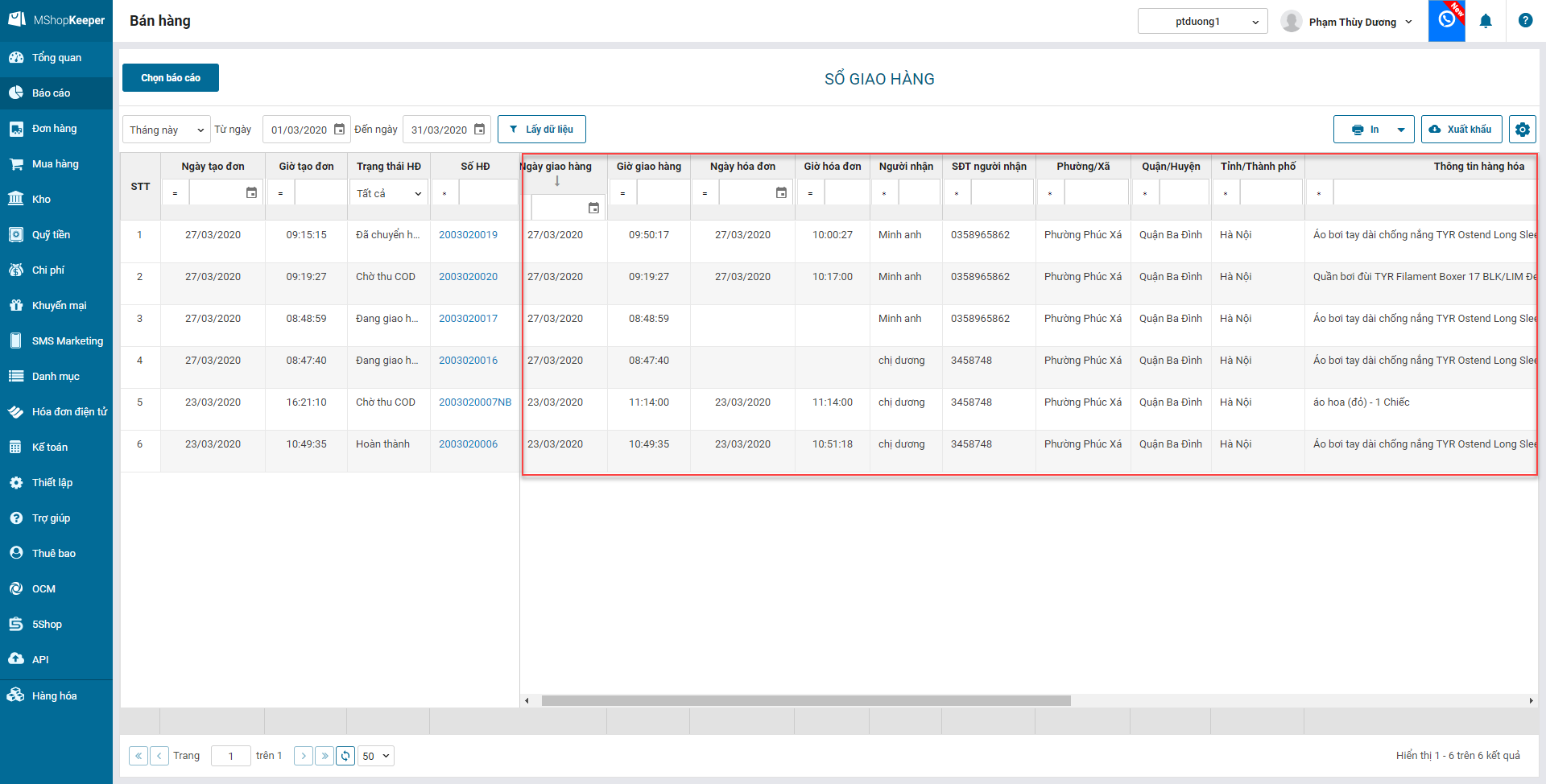
Xuất khẩu báo cáo ra tệp
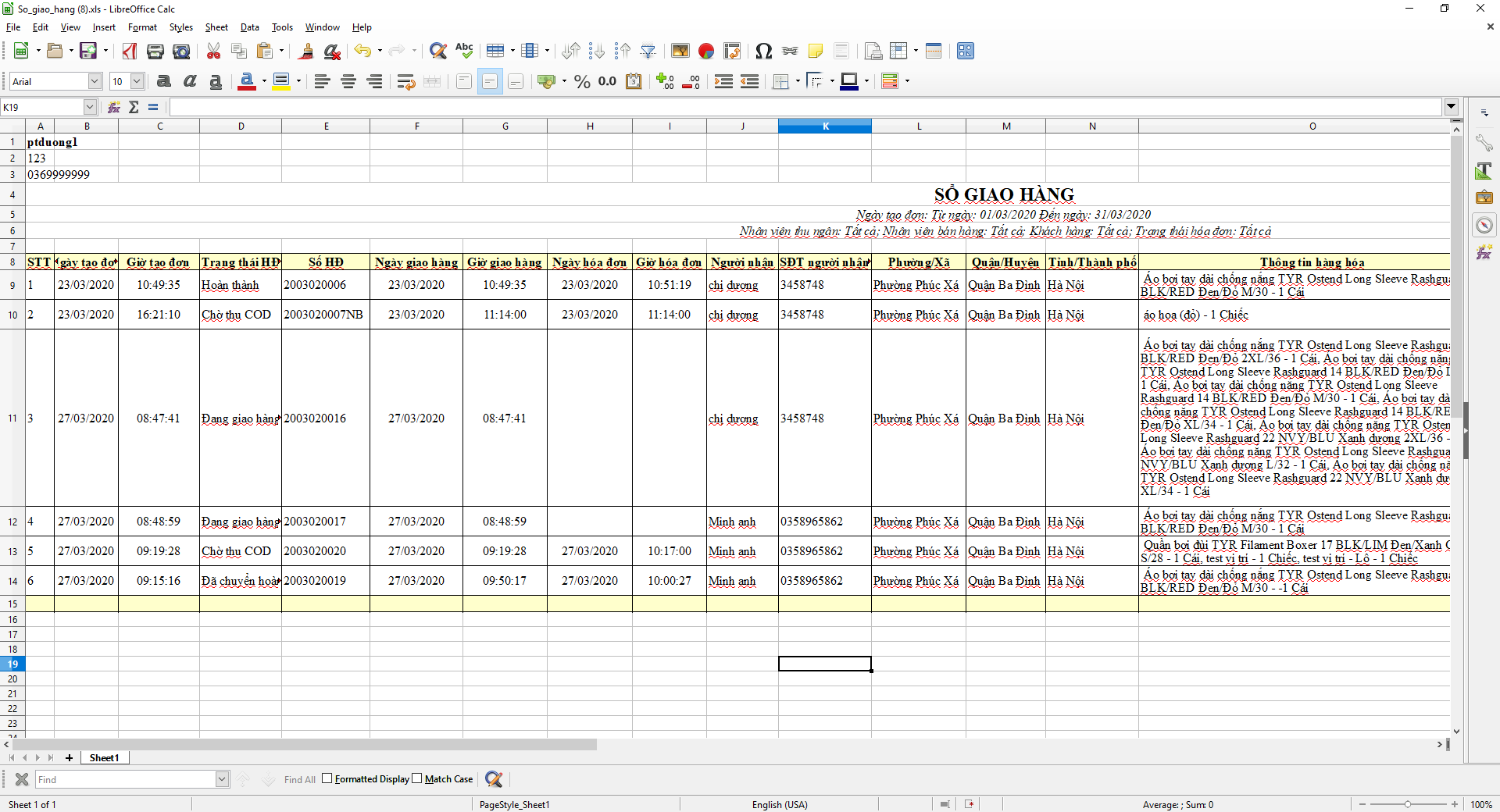
5. Bổ sung yêu cầu nâng cấp bảo mật tài khoản đăng nhập phần mềm MShopKeeper để được bảo vệ tài khoản tốt hơn.
Chi tiết thay đổi: Hiện tại, chương trình chưa yêu cầu người dùng nâng cấp bảo mật tài khoản đăng nhập vào phần mềm MShopKeeper, người dùng sẽ gặp khó khăn khi quên mật khẩu. Kể từ R31, chương trình bổ sung yêu cầu nhập số điện thoại và xác thực cho tất cả tài khoản đăng nhập vào phần mềm MShopKeeper giúp người dùng dễ dàng lấy lại mật khẩu khi quên.
Các bước thực hiện:
Trên trang web quản lý:
- Khi thêm mới nhân viên cho cửa hàng, chương trình bổ sung phần bắt buộc nhập số điện thoại của nhân viên. Quản lý cửa hàng phải nhập số điện thoại của nhân viên để xác thực.
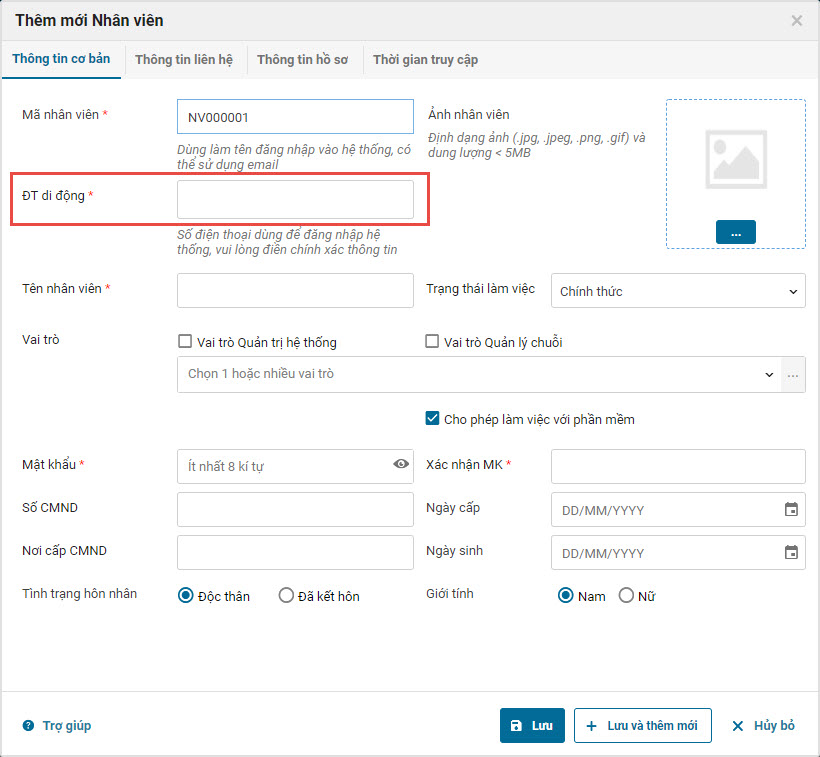
- Sau khi đăng nhập thành công, chương trình sẽ yêu cầu nâng cấp bảo mật tài khoản trong trường hợp tài khoản chưa được nâng cấp.
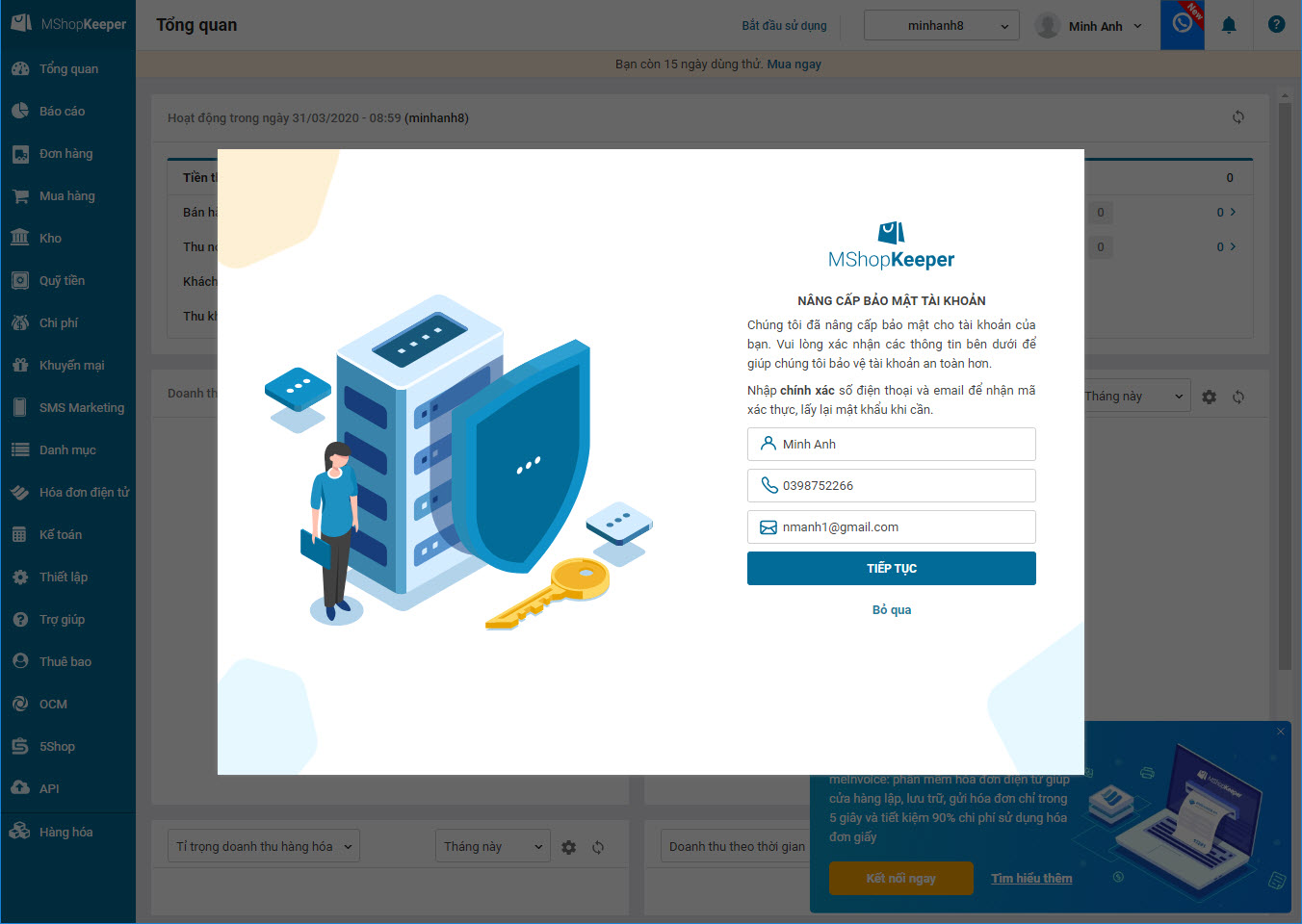
Trên phần mềm bán hàng PC: Sau khi đăng nhập thành công, phần mềm sẽ yêu cầu nâng cấp bảo mật tài khoản trong trường hợp tài khoản chưa được nâng cấp.
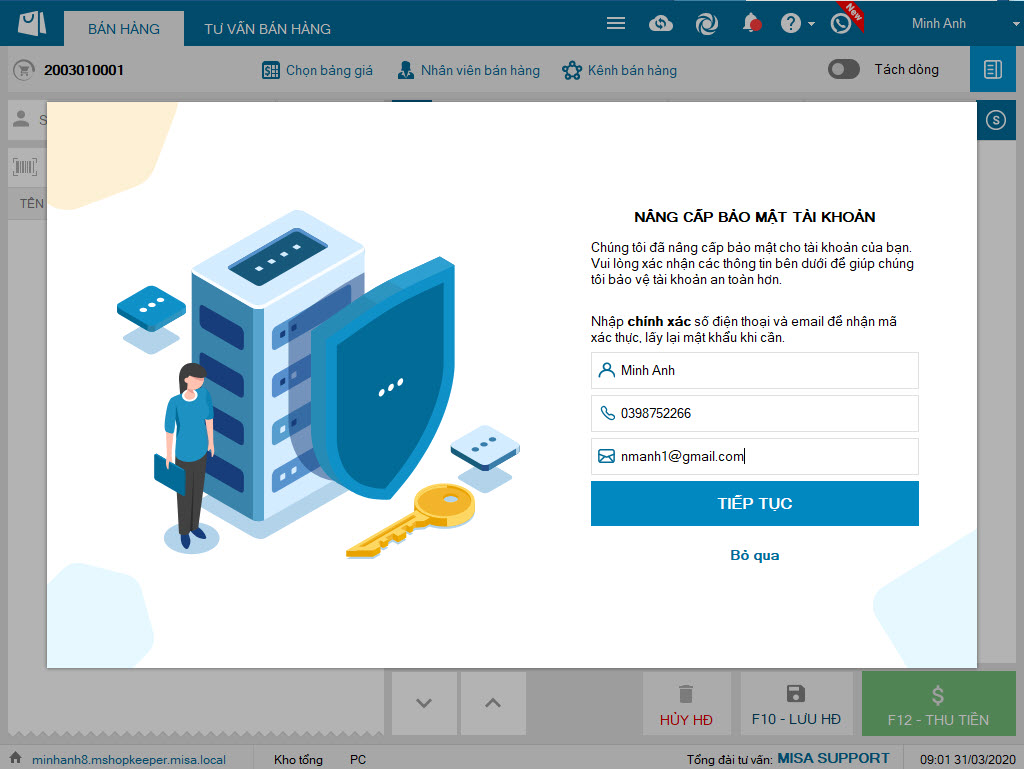
Chi tiết xem tại đây.
II. PC
1. Phần mềm bổ sung mẫu phiếu giao hàng khổ A6 mới hiển thị giá trước, sau khuyến mại và mức khuyến mại của hàng hóa.
Chi tiết thay đổi: Kể từ R31, phần mềm bổ sung mẫu phiếu giao hàng khổ A6 mới hiển thị giá trước, sau khuyến mại và mức khuyến mại của hàng hóa giúp khách hàng dễ theo dõi khi nhận phiếu giao hàng và không cần hỏi lại.
Các bước thay đổi:
Bước 1: Truy cập màn hình Thiết lập, máy in và mẫu in, ở phần Thiết lập máy in và mẫu in phiếu giao hàng, nhấn tùy chọn mẫu in
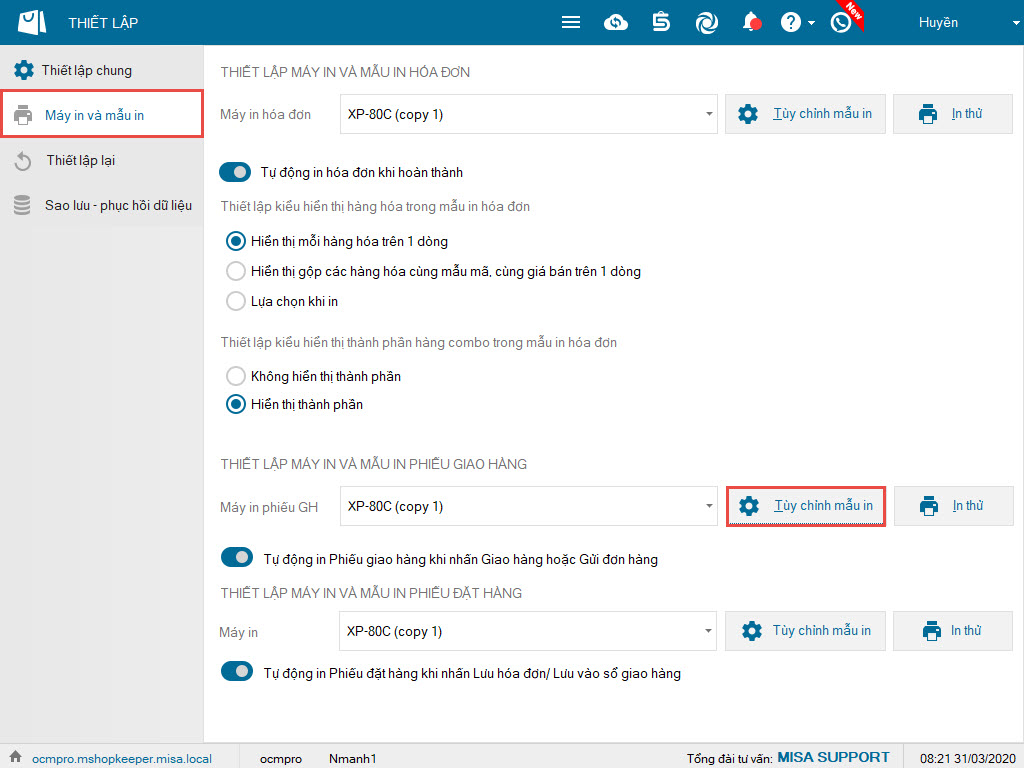
Bước 2: Chọn khổ giấy A6, mẫu 3
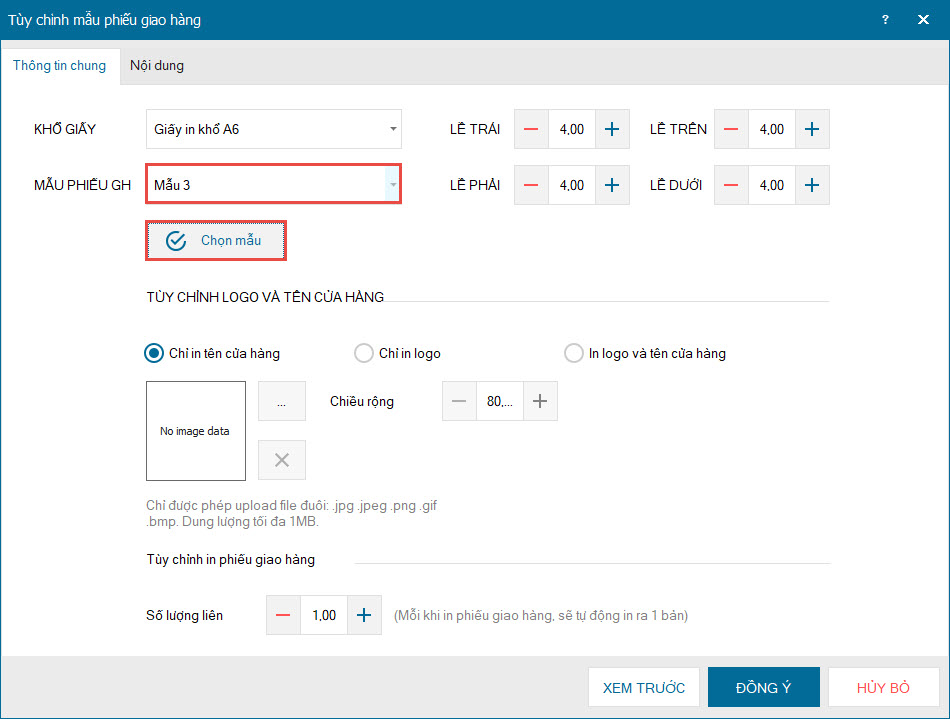
Bước 3: Thực hiện thêm hóa đơn giao hàng và in phiếu giao hàng
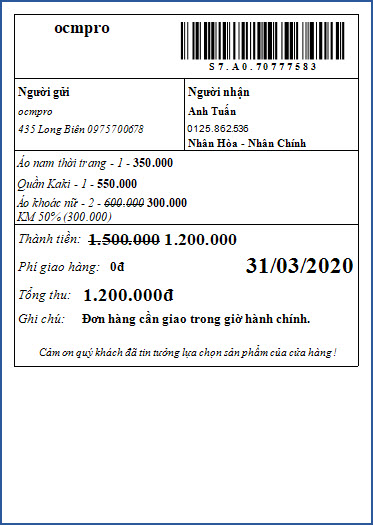
2. Khi tư vấn bán hàng, Thu ngân có thể biết được giá sau giảm của hàng hóa đang có khuyến mại mà không phải tự trừ
Chi tiết thay đổi: Trước đây khi tư vấn bán hàng, thu ngân phải tự tính lại số tiền sau giảm của hàng hóa có áp dụng khuyến mại để báo với khách hàng. Kể từ R31, chương trình bổ sung thông tin giá của hàng hóa sau khi giảm, giúp thu ngân dễ dàng biết được giá sau giảm của hàng hóa mà không mất công tự trừ.
Các bước thực hiện:
Thu ngân chọn tab Tư vấn bán hàng, chọn hàng hóa để xem giá hàng hóa sau giảm.
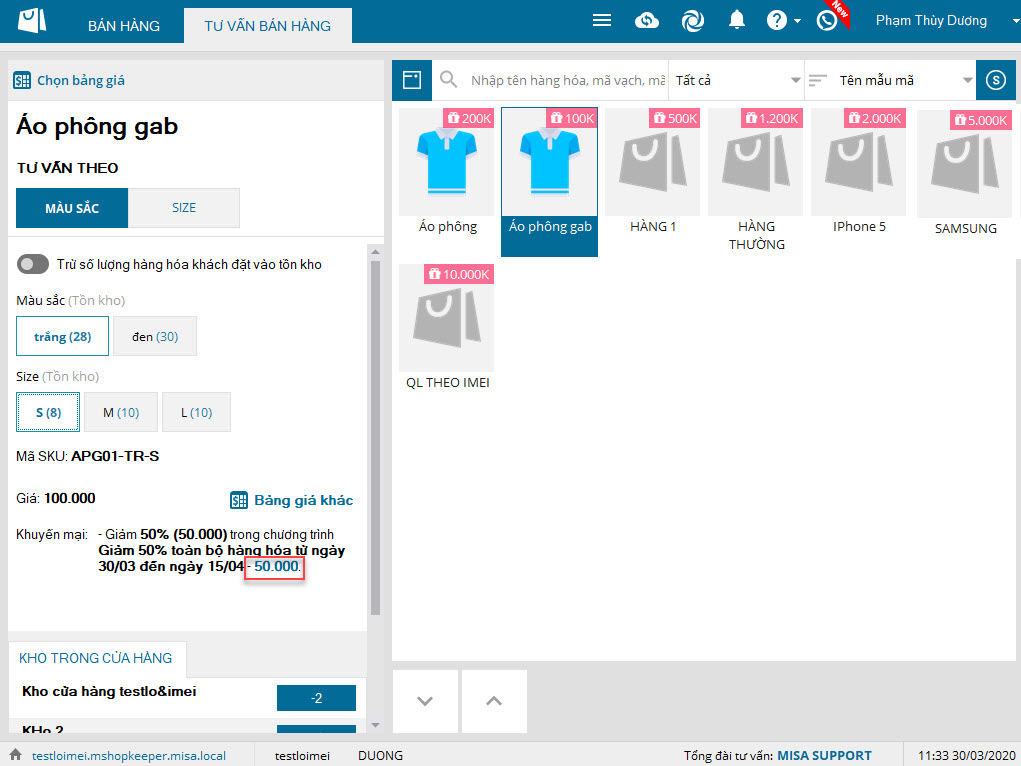
3. Phần mềm bổ sung chức năng chuyển kho tạm
Nghiệp vụ: Cửa hàng quản lý nhiều kho: kho trưng bày và bán hàng, kho lưu trữ hàng hóa. Khi khách hàng thử hàng tại showroom, nếu cần màu khác/size khác mà showroom không có thì nhân viên bán hàng sẽ lên kho lưu trữ lấy hàng. Nếu khách hàng không ưng thì nhân viên bán hàng sẽ trả lại hàng vào kho lưu trữ. Tất cả các hoạt động lấy hàng đều phải ghi lại thời gian, nhân viên xuất hàng/trả lại hàng và trạng thái của hàng hóa đã xuất đi và trả lại hay đã bán chưa.
Chi tiết thay đổi: Kể từ R31, Phần mềm bổ sung chức năng Chuyển kho tạm, giúp nhân viên kho có thể chuyển hàng hóa từ kho lưu trữ sang kho bán hàng và ngược lại được nhanh chóng và mất ít thao tác nhất.
Các bước thực hiện:
Bước 1: Trên trang quản lý, thêm mới nhân viên có quyền thực hiện chuyển kho tạm.
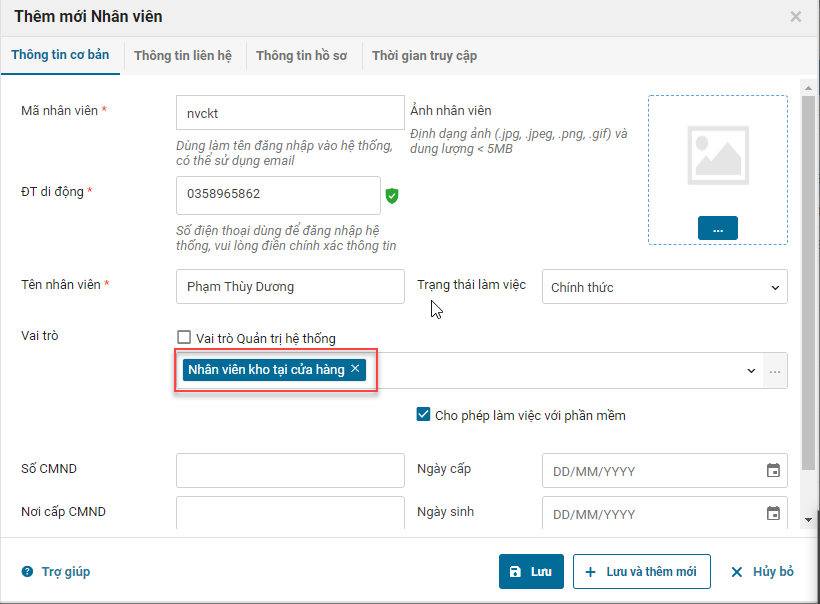
Bước 2: Đăng nhập vào phần mềm
Bước 3: Thực hiện các thao tác chuyển kho tạm
- Xuất đi: Chọn hàng hóa từ kho lưu trữ xuất ra kho bán hàng để cho khách hàng xem hoặc thu ngân bán hàng
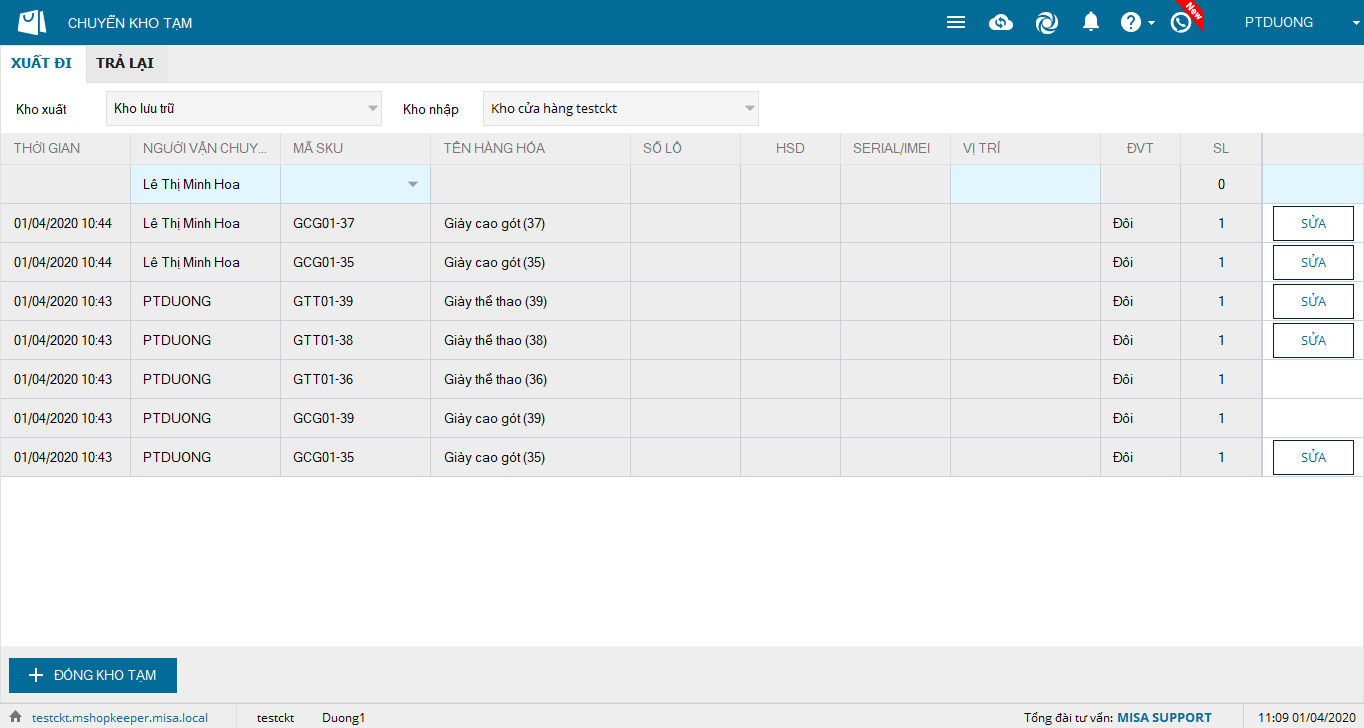
- Trả lại: Chọn trả lại hàng hóa từ kho bán hàng về kho lưu trữ
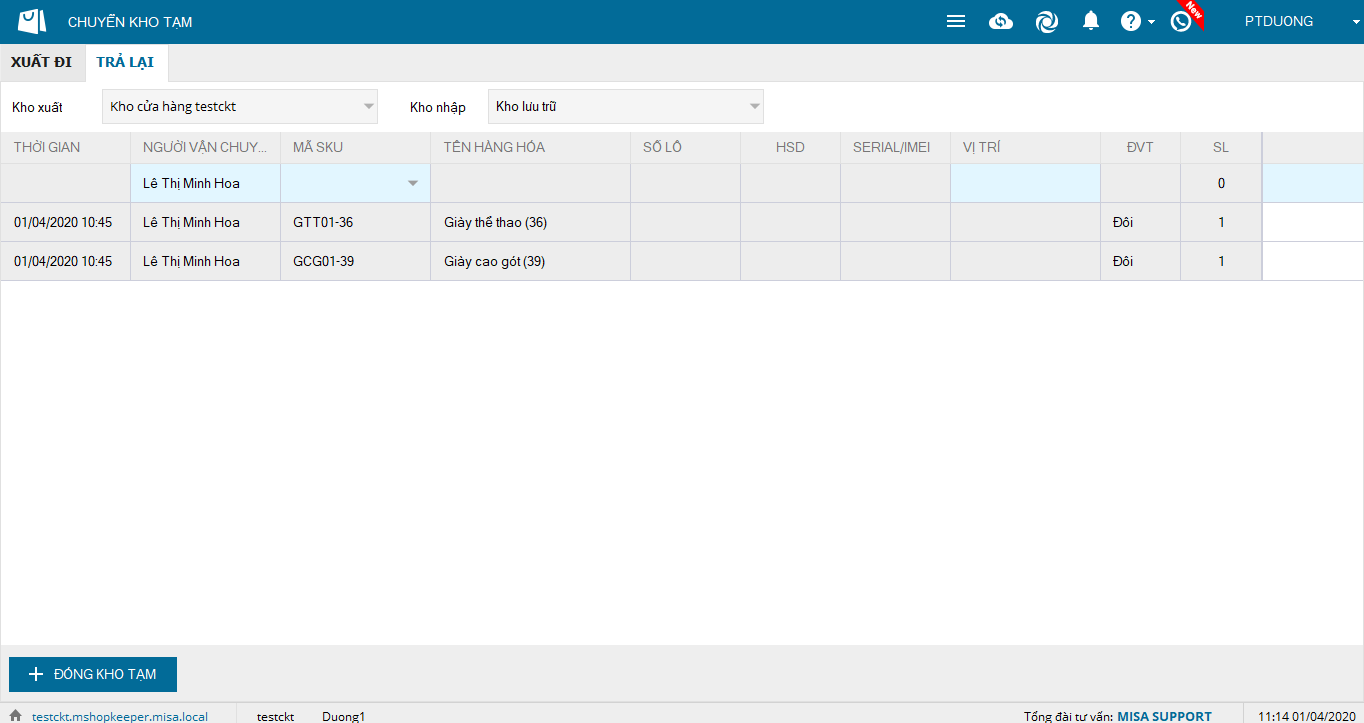
Lưu ý:
- Trường hợp cửa hàng có 1 kho lưu trữ, phần mềm sẽ tự lấy lên thông tin kho xuất đi hoặc trả lại. Nếu có 2 kho lưu trữ trở lên thì nhân viên chọn kho để xuất hàng hoặc trả lại hàng trước khi quét hàng hóa.
- Nhân viên chọn hàng hóa xuất đi hoặc trả lại sau 5 giây phần mềm sẽ tự động lưu lại thông tin hàng hóa.
- Nhân viên chọn nút Sửa trên dòng thông tin hàng hóa xuất đi hoặc trả lại để sửa lại thông tin hàng hóa.
- Hàng hóa đã xuất đi và có bán hàng hoặc đã có trả lại thì phần mềm sẽ tự động ẩn chức năng sửa trên dòng hàng hóa đó.
- Khi có phát sinh xuất hàng đi hoặc trả lại hàng vào kho thì phần mềm sẽ ghi nhận lên báo cáo Tổng hợp hàng hóa chuyển kho tạm.
Bước 4: Thực hiện đóng kho tạm
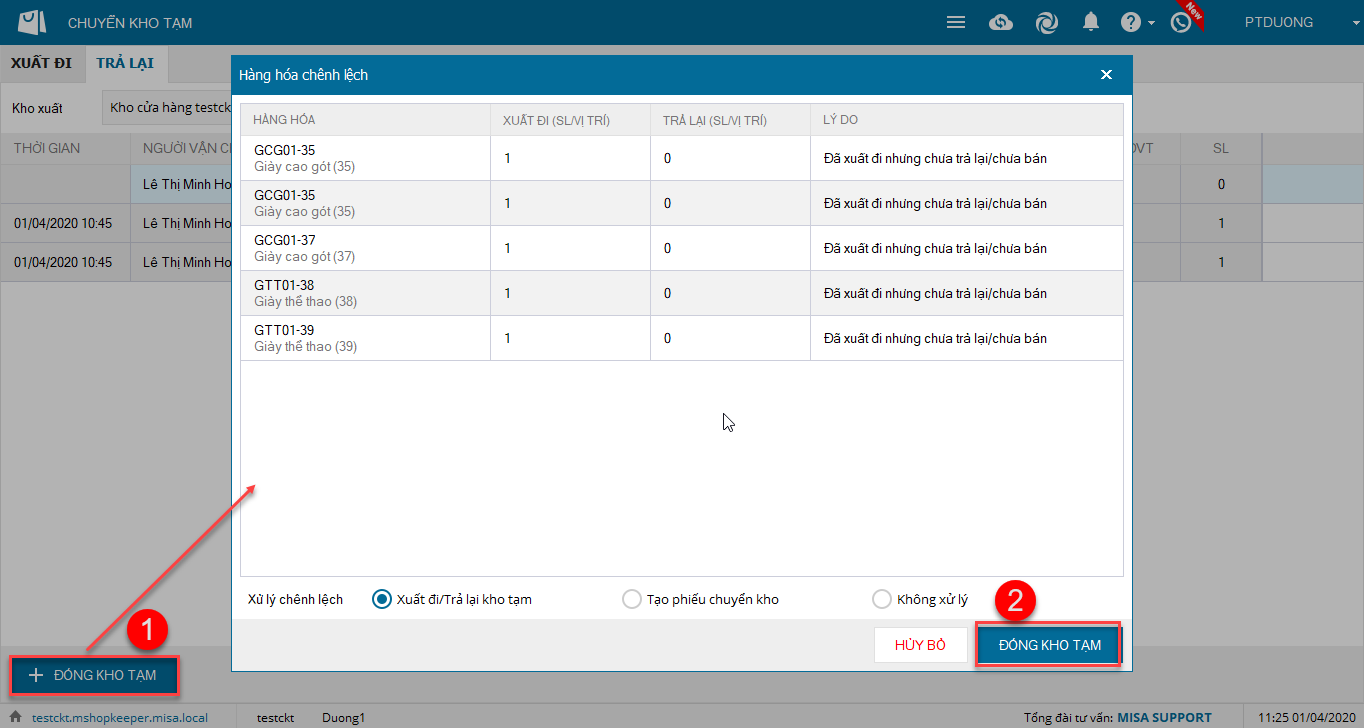 Chọn xử lý chênh lệch
Chọn xử lý chênh lệch
- Xuất đi/ trả lại kho tạm: Chương trình sẽ sinh thêm 1 phiếu xuất đi hoặc trả lại tương ứng với hàng hóa bị lệch, ghi nhận trên báo cáo Tổng hợp hàng hóa chuyển kho tạm
- Tạo phiếu chuyển kho: Chương trình sẽ giữ nguyên trạng thái của hàng hóa lệch, đồng thời sinh phiếu chuyển kho xử lý trên trang quản lý.
- Không xử lý: Chương trình giữ nguyên trạng thái của hàng hóa bị lệch và không xử lý gì
Bước 5: Xem báo cáo Tổng hợp hàng hóa chuyển kho tạm
Tại phân hệ báo cáo Kho, chọn báo cáo Tổng hợp hàng hóa chuyển kho tạm